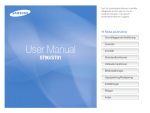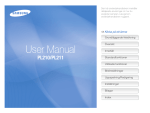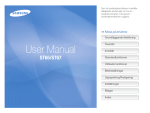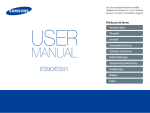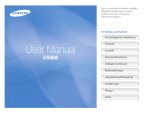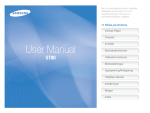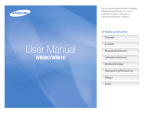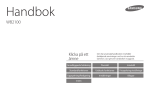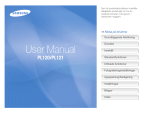Download Samsung ST93 Bruksanvisning
Transcript
Den här användarhandboken innehåller detaljerade anvisningar om hur du använder kameran. Läs igenom användarhandboken noggrant. Klicka på ett ämne Grundläggande felsökning User Manual ST93/ST94 Översikt Innehåll Standardfunktioner Utökade funktioner Bildinställningar Uppspelning/Redigering Inställningar Bilagor Index Information om hälsa och säkerhet Iaktta alltid följande säkerhetsföreskrifter och användningstips för att undvika farliga situationer och säkerställa bästa prestanda i kameran. Håll kameran utom räckhåll för små barn och husdjur. Varning! – situationer som kan leda till personskador för dig eller någon annan Håll kameran med alla tillbehör utom räckhåll för små barn och djur. Nedsväljning av smådelar kan orsaka andnöd eller allvarliga skador. Rörliga delar och tillbehör kan också orsaka fysiska skador. Försök inte demontera eller reparera kameran. Det kan resultera i elektriska stötar eller skada på kameran. Utsätt inte kameran för direkt solljus eller höga temperaturer under någon längre tid. Använd inte kameran i närheten av brandfarliga eller explosiva gaser och vätskor. Längre tids exponering för solljus kan orsaka permanent skada på kamerans inre komponenter. Det kan leda till risk för brand eller explosion. Undvik att täcka över kameran eller laddaren med filtar och kläder. För inte in några antändbara material i kameran och förvara inte de här materialen nära kameran. Kameran kan överhettas, vilket kan förändra kameran eller orsaka brand. Det kan leda till risk för brand eller elektriska stötar. Om vätska eller främmande föremål tränger in i kameran ska du omedelbart koppla från alla strömkällor, såsom batteri och laddare, och sedan kontakta ett servicecenter för Samsung. Hantera inte kameran med våta händer. Det kan resultera i elektriska stötar. Förebygg skada på motivets syn. Använd inte blixt i omedelbar närhet (närmare än 1 meter) av människor eller djur. Motivets ögon kan skadas tillfälligt eller permanent om du använder blixt alltför nära. 1 Information om hälsa och säkerhet Använd inte batterierna för ej avsedda syften. Akta! – situationer som kan leda till skador på kameran eller annan utrustning Det kan leda till risk för brand eller elektriska stötar. Rör inte vid blixten när den avfyras. Ta ur batterierna ur kameran när du ska förvara den under en längre tid. Blixten är mycket het när den avfyras och kan bränna huden. När du använder nätadapter ska du stänga av kameran innan du kopplar från strömmen till nätadaptern. Om du lämnar kvar batterierna kan de läcka eller korrodera efter en tid och skada kameran allvarligt. Gör du inte det kan det leda till brand eller elektrisk stöt. Använd endast äkta utbytbara Li-jonbatterier som rekommenderats av tillverkaren. Skada inte och värm inte upp batteriet. Koppla ur laddaren ur strömkällan när den inte används. Gör du inte det kan det leda till brand eller elektrisk stöt. Det kan leda till risk för brand eller personskada. Använd inte en skadad anslutningssladd eller löst strömuttag när batterierna laddas. Använd endast batterier, laddare, kablar och tillbehör som godkänts av Samsung. Det kan leda till risk för brand eller elektriska stötar. •Ej godkända batterier, laddare, kablar och andra tillbehör kan orsaka att batterierna exploderar, skada kameran eller orsaka personskada. •Samsung ansvarar inte för dessa skador eller personskador som orsakas av ej godkända batterier, laddare, kablar och tillbehör. Låt inte nätadaptern komma i kontakt med polerna för +/- på batteriet. Det kan orsaka brand eller elektrisk stöt. 2 Information om hälsa och säkerhet Var inte våldsam när du hanterar kameradelarna och använd inte mycket tryck mot kameran. Kontrollera att kameran fungerar på rätt sätt innan du använder den. Det kan orsaka felfunktion på kameran. Tillverkaren ansvarar inte för filer som förloras eller skadas som ett resultat av felfunktioner i kameran eller felaktigt bruk. Var försiktig när du ansluter kablar eller adaptrar och sätter i batterier och minneskort. När UBS-kabeln ansluts till kameran, kontrollera att rätt USB-kontakt sätts i kameran. Om du tvingar i kontakter, ansluter kablar felaktigt eller sätter i batterier och minneskort fel kan portar, kontakter och tillbehör skadas. Om du vänder kabeln åt fel håll kan filerna skadas. Tillverkaren ansvarar inte för eventuell förlust av data. Förvara kort med magnetremsor på avstånd från kameraväskan. Information som har lagrats på kortet kan skadas eller raderas. Använd aldrig en skadad laddare eller ett skadat batteri eller minneskort. Detta kan leda till elektrisk kortslutning eller felfunktion på kameran eller orsaka brand. 3 Innehållet i användarhandboken Standardfunktioner Copyright-information 11 Lär dig hur kameran ser ut, dess ikoner och standardfunktionerna för fotografering. •Microsoft Windows och Windows-logon är registrerade varumärken som tillhör Microsoft Corporation. •micro SD™, micro SDHC™ är registrerade varumärken som tillhör SD Association. •Mac är ett registrerat varumärke som tillhör Apple Corporation. •Varumärken och firmanamn som används i den här manualen tillhör respektive ägare. Utökade funktioner 28 Lär dig hur du fotograferar genom att välja ett läge samt spela in en video eller ett röstmemo. Bildinställningar 41 Lär dig de olika inställningar som du kan göra i fotograferingsläget. •Kamerans specifikationer och innehållet i den här handboken kan ändras utan föregående meddelande då kamerans funktioner uppgraderas. •Du får inte återanvända eller distribuera någon del av den här handboken utan tidigare tillstånd. •Mer information om Open Source-licens finns i “OpenSourceInfo.pdf” på den medföljande CD-ROM-skiva. Uppspelning/Redigering 62 Lär dig visa foton, spela upp videoklipp eller röstmemon och redigera foton eller videoklipp. Lär dig också att ansluta kameran till datorn, fotoskrivaren eller TV:n. Inställningar 85 Här beskrivs hur du använder olika alternativ för att ställa in kameran. Bilagor Få information om felmeddelanden, specifikationer och underhåll. 4 91 Figurer som används i handboken Fotograferingsläge Ikoner som används i handboken Figur Ikon Funktion Smart Auto Ytterligare information Program Säkerhetsvarningar och föreskrifter Panorama [ ] Kameraknappar, till exempel: [Avtryckaren] (betecknar avtryckarknappen) Motiv ( ) Sidreferens för mer information → Anger i vilken ordning du ska välja alternativ eller menyer för att genomföra ett steg, till exempel: Välj Fotografering → Vitbalans (betecknar välj Fotografering, och sedan Vitbalans). * Kommentar Video DUAL IS Ikoner för fotograferingslägen Dessa ikoner indikerar vilka funktioner som är tillgängliga i motsvarande lägen. Läget kanske inte stöder funktionerna för alla motiv. t.ex. Tillgängligt i lägena Program, DUAL IS, Video och Smart scendetektion 5 Uttryck som används i handboken Trycka på avtryckaren Exponering (ljusstyrka) •Tryck ned [Avtryckaren] halvvägs: tryck ned avtryckaren halvvägs. •Tryck ned [Avtryckaren]: tryck ned avtryckaren helt. Exponeringen bestäms av mängden ljus som kommer in i kameran. Du ändrar exponering genom att ange slutarhastighet, bländarvärde och ISO-tal. Genom att ändra exponeringen gör du bilderna mörkare eller ljusare. Tryck ned [Avtryckaren] halvvägs Normal exponering Tryck ned [Avtryckaren] helt Objekt, bakgrund och komposition •Objekt: Huvudobjektet i ett motiv, t.ex. en person, ett djur eller ett föremål. •Bakgrund: Omgivningen omkring objektet. •Komposition: Kombinationen av objekt och bakgrund. Bakgrund Komposition Objekt 6 Överexponering (för ljust) Grundläggande felsökning Du kan få svar på vanliga frågor. Lös problem enkelt genom att ange fotograferingsalternativ. Motivets ögon är röda. Detta orsakas av en reflexion från kamerans blixt. • Ställ in blixten på Röda ögon eller Röda ögon-reduktion. (sid 44) Röda ögon-reduktion på redigeringsmenyn. (sid 73) • Om fotot redan har tagits kan du välja Det finns dammfläckar på fotona. Dammpartiklar som svävar omkring i luften kan komma med på bild när du använder blixt. • Stäng av blixten eller undvik att fotografera i dammiga miljöer. • Ange ISO-tal. (sid 45) Fotona blir suddiga. Detta kan bero på att fotona togs i svagt ljus eller på att kameran inte hölls rätt. • Tryck ner [Avtryckaren] för att säkerställa att motivet är fokuserat. (sid 26) • Använd -läge. (sid 36) Fotona blir suddiga vid fotografering på natten. När kameran vill släppa in mer ljus blir slutartiden längre. Detta kan göra det svårt att hålla kameran stadigt och den kan skaka. • Välj Natt i -läget. (sid 34) • Slå på blixten. (sid 44) • Ange ISO-tal. (sid 45) • Du kan förhindra att kameran skakar genom att använda ett stativ. Motivet blir för mörkt När ljuskällan finns bakom motivet eller när det finns mycket kontrast mellan på grund av motljus. ljusa och mörka områden kan motivet bli mörkare än önskat. • Undvik att fotografera framför solen. • Välj Motljus i -läget. (sid 30) • Ställ in blixten på Utfyllnadsblixt. (sid 44) • Ställ in alternativet för automatisk kontrastbalans (ACB). (sid 54) • Justera exponeringen. (sid 54) Spot om det finns ett ljust motiv i mitten av bilden. (sid 55) • Ställ in mätningsalternativet på 7 Översikt Fotografera människor • -läget > Objektmarkering 33 -läget > Skönhetsbild 32 • • Röda ögon, Röda ögon-reduktion (förhindra eller korrigera röda ögon) 44 • Ansiktsdetektering 49 Mörkerfotografering • -läge > Natt 34 -läge > Solnedgång, Gryning 30 • • Blixtalternativ 44 • ISO-tal (ställa in ljuskänsligheten) 45 Rörliga motiv • Serietagning, Rörelse 57 Fotografera text, insekter och blommor • -läge> Text 30 • Makro, Auto makro (ta närbilder) 46 • Vitbalans (ändra färgtonen) 55 Ta panoramafoton • Panoramaläge 35 Ändra exponeringen (ljusstyrkan) • • • • EV (ändra exponeringen) 54 ACB (kompensera för objekt mot ljus bakgrund) 54 Mätning 55 AEB (ta tre foton med olika exponering av samma motiv) 57 Använda effekter • -läget > Magic frame 31 • Smart filter-effekter 58 • Bildjustering (justera mättnad, skärpa och kontrast) 61 Reducera kameraskakningar • Optisk bildstabilisering (OIS) 25 -läge 36 • 8 • Visa filer per kategori i Smart Album 65 • Radera alla filerna på minneskortet 67 • Visa filerna som ett bildspel 68 • Visa filer på en TV 76 • Ansluta kameran till en dator 77 • Ställa in ljud och volym 87 • Ställa in ljusstyrkan på displayen 87 • Ändra språket på displayen 88 • Ställa in datum och tid 88 • Formatera minneskortet 88 • Felsökning 101 Innehåll Använda läget Program .............................................. Spela in en video ..................................................... Använda läget Smart Scene Detection .......................... Spela in röstmemon .................................................... Spela in ett röstmemo ................................................. Lägga till ett röstmemo till ett foto .................................. Standardfunktioner ......................................................... 11 Packa upp .................................................................... Kamerans utseende ..................................................... Sätta i batteriet och minneskortet . .............................. Ladda batteriet och sätta på kameran . ....................... Ladda batteriet . .......................................................... Sätta på kameran . ...................................................... Inledande inställningar ................................................. Lär dig ikonerna ........................................................... Välja alternativ eller menyer ......................................... Ställa in display och ljud .............................................. Ändra displaytyp ......................................................... Ställa in ljud ................................................................ Ta foton . ....................................................................... Zooma ....................................................................... Reducera kameraskakningar (OIS) ................................ Tips för att ta skarpare foton . ...................................... 12 13 15 16 16 16 17 18 19 21 21 21 22 23 25 26 Bildinställningar ............................................................... 41 Välja upplösning och kvalitet ....................................... Välja upplösning .......................................................... Välja bildkvalitet ........................................................... Använda självutlösaren ................................................ Mörkerfotografering ..................................................... Förhindra röda ögon .................................................... Använda blixt .............................................................. Ställa in ISO-tal ........................................................... Ändra kamerans fokus ................................................. Använda makro . ......................................................... Använda autofokus ..................................................... Använda spårningsfokus . ............................................ Ställa in fokusområdet ................................................. Använda ansiktsdetektering . ....................................... Identifiera ansikten ....................................................... Ta ett självporträtt ........................................................ Ta en leendebild . ........................................................ Identifiera ögon som blinkar .......................................... Använda smart ansiktsigenkänning ............................... Registrera ansikten som dina favoriter (My Star) . ............ Ställa in ljusstyrka och färg .......................................... Utökade funktioner . ........................................................ 28 Fotograferingslägen ..................................................... Använda läget Smart Auto . ......................................... Använda läget Motiv .................................................... Använda läget Magic Frame ......................................... Använda läget Skönhetsbild ......................................... Använda läget Markera objekt ...................................... Använda läget Natt ...................................................... Använda Panoramaläge ............................................... Använda läget Dual IS . ................................................ 36 37 38 40 40 40 29 29 30 31 32 33 34 35 36 9 42 42 42 43 44 44 44 45 46 46 46 47 48 49 49 50 50 51 51 52 54 Innehåll Ställa in exponering manuellt (EV) . ................................ Kompensera för motljus (ACB) ..................................... Byta mätningsalternativ ................................................ Välja en ljuskälla (vitbalans) ........................................... Använda serietagningslägen ........................................ Förbättra dina foton ..................................................... Använda smart filter-effekter ......................................... Ändra dina foton ......................................................... Inställningar . .................................................................... 85 54 54 55 55 57 58 58 61 Kamerans inställningsmeny ......................................... Öppna kamerans inställningsmeny . .............................. Ljud .......................................................................... Display ....................................................................... Inställningar . ............................................................... Bilagor .............................................................................. 91 Felmeddelanden . ......................................................... 92 Kameraunderhåll .......................................................... 93 Rengöra kameran ....................................................... 93 Använda eller förvara kameran . .................................... 94 Om minneskort ........................................................... 95 Om batteriet ............................................................... 97 Innan du kontaktar service . ....................................... 101 Kameraspecifikationer ............................................... 104 Ordlista ....................................................................... 108 Index ........................................................................... 112 Uppspelning/Redigering . ............................................... 62 Uppspelning ................................................................. Starta uppspelningsläget ............................................. Visa foton ................................................................... Spela upp en video ..................................................... Spela upp röstmemon ................................................. Redigera ett foto .......................................................... Ändra storlek på ett foto . ............................................. Rotera ett foto ............................................................. Använda smart filter-effekter ......................................... Korrigera exponeringsfel .............................................. Skapa en utskriftsordning (DPOF) ................................. Visa filer på en TV ........................................................ Överföra filer till datorn (för Windows) ......................... Överföra filer med Intelli-studio ...................................... Överföra filer genom att ansluta kameran som en flyttbar enhet ... Koppla loss kameran (för Windows XP) ......................... Överföra filer till datorn (för Mac) ................................. Skriva ut foton på en fotoskrivare (PictBridge) ............ 86 86 87 87 88 63 63 68 69 70 71 71 71 72 73 75 76 77 79 81 82 83 84 10 Standardfunktioner Lär dig hur kameran ser ut, dess ikoner och standardfunktionerna för fotografering. Packa upp … ……………………………………………… 12 Kamerans utseende … …………………………………… 13 Sätta i batteriet och minneskortet ……………………… 15 Ladda batteriet och sätta på kameran …………………… 16 Ladda batteriet … ……………………………………… Sätta på kameran ……………………………………… 16 16 Inledande inställningar … ………………………………… 17 Lär dig ikonerna … ………………………………………… 18 Välja alternativ eller menyer … …………………………… 19 Ställa in display och ljud …………………………………… 21 Ändra displaytyp … …………………………………… Ställa in ljud … ………………………………………… 21 21 Ta foton ……………………………………………………… 22 Zooma … ……………………………………………… Reducera kameraskakningar (OIS) … ………………… 23 25 Tips för att ta skarpare foton ……………………………… 26 Packa upp Kontrollera att förpackningen innehåller följande. Extra tillbehör Kamera Rem Nätadapter/ USB-kabel Handbok (CD-ROM-skiva) Uppladdningsbart batteri Kamerafodral Minneskort/ Minneskortsadapter A/V-kabel Batteriladdare Snabbstartsguide • Bilderna kan skilja sig från det faktiskta utseendet. • Köp tillbehör som är godkända av Samsung som är kompatibla med kameran vid servicecentret eller butiken där du köpte kameran. Vi ansvarar inte för några skador orsakade av användning av tillbehör från andra tillverkare. Standardfunktioner 12 Kamerans utseende Innan du börjar använda kameran bör du bekanta dig med de olika delarna och deras funktioner. Zoomknapp • Zooma in eller ut i fotograferingsläge. • Zooma in på en del av ett foto eller visa filer som minibilder i uppspelningsläge. • Justera volymen i uppspelningsläge. Avtryckare Strömbrytare Högtalare Mikrofon Blixt AF-lampa/timerlampa Objektiv Stativfäste USB och A/V-port Anslutning för USB- och A/V-kabeln Batterilock Sätt i ett minneskort och batteri Standardfunktioner 13 Kamerans utseende Statuslampa • Blinkar: När kameran sparar foton eller videor, avläses av en dator eller skrivare, eller när bilden inte är fokuserad • Lyser: Vid anslutning till datorn, när du är utanför fokusområdet eller laddar batteriet Skärm Fästa remmen Se tabellen nedan Lägesknapp: Öppna listan över fotograferingslägen. Ikon Knapp Läge Beskrivning Smart Auto Kameran väljer automatiskt inställningar baserat på den typ av motiv (Natt, Porträtt, Solnedgång, etc.) den identifierar. Program Kameran ställer in slutarhastigheten och bländarvärdet och gör det möjligt för dig att ställa in andra alternativ. Beskrivning Öppna alternativ eller menyer Navigering I fotograferingsläge Under inställning Byta skärmalternativ Flytta uppåt Byta makroalternativ Flytta nedåt Byta blixtalternativ Flytta åt vänster Ändra inställning för självutlösaren Flytta åt höger Panorama Det här läget låter dig ta en vidvinkelbild. Motiv Ta en bild med alternativen förinställda för ett specifikt motiv (Landskap, Solnedgång, etc.). Video Spela in en video Uppspelning Öppna uppspelningsläget DUAL IS Ta ett foto med inställningsalternativ lämpliga för att minska kameraskakningar. Funktion Bekräfta alternativet eller menyn som har markerats Standardfunktioner 14 • Aktivera alternativ i fotograferingsläge • Radera filer i uppspelningsläge Sätta i batteriet och minneskortet Hur man sätter i batteriet och ett minneskort (tillbehör) i kameran. Ta ut batteriet och minneskortet Tryck varsamt tills kortet lossnar från kameran och dra sedan ut det ur facket. Minneskort Batterilås Sätt i ett minneskort med de guldfärgade kontakterna vända uppåt. Tryck låset uppåt tills batteriet frigörs. Batteri Sätt i batteriet med Samsunglogon uppåt. • Internminnet kan användas som tillfällig lagringsenhet när minneskortet inte sitter i kameran. • Sätt i minneskortet på rätt sätt. Om du sätter i ett minneskort på fel sätt, kan både kameran och minneskortet skadas. Standardfunktioner 15 Ladda batteriet och sätta på kameran Ladda batteriet Sätta på kameran Se till att ladda batteriet innan kameran används. När USB-kabeln ansluts till kameran ska den mindre kontakten sitta i kameran och andra kontakten i eladaptern. Tryck på [POWER] för att slå på eller av kameran. • Den inledande inställningsskärmen visar sig när du sätter på kameran första gången. (sid 17) Ställa in kameran på uppspelningsläget Tryck på [ direkt. ]. Kameran startar och uppspelningsläget aktiveras Indikatorlampa •Röd lysdiod är tänd: Laddning •Röd lysdiod är avstängd: Fulladdat Använd endast den AC-adapter och USB-kabel som följer med kameran. Om du använder en annan AC-adapter (som en SAC-48) kan det hända att kamerabatteriet inte laddas eller fungerar som det ska. Standardfunktioner När du slår på kameran genom att trycka på och hålla [ sekunder, hörs inga ljud från kameran. 16 ] nere i ca 5 Inledande inställningar Skärmen för inledande inställningar visas för att låta dig ställa in kamerans grundläggande inställningar. 1 Tryck på [ 6 Tryck på [ ]. • Den inledande inställningsskärmen visas när du sätter på kameran första gången. 2 Tryck på [ eller [ ] för att välja Language och tryck på [ 7 ] ] eller på [ ] för att välja Date/Time Set (Datum-/tidsinst) och tryck sedan på [ ] eller på [ ]. Tryck på [ ] eller [ ] för att välja ett objekt. ]. 8 Tryck på [ 3 Tryck på [ 4 Tryck på [ 5 ] eller [ ] för att välja ett språk och tryck på [ ] eller [ ] för att välja Time Zone (Tidszon) och tryck på [ ] eller [ ]. Tryck på [ ] eller [ ] för att välja en tidszon och tryck på [ • Tryck på [ ]. 9 ] eller på [ ] för att ställa in datum och tid och tryck sedan på [ ]. Tryck på [ ] eller på [ ] för att välja Date Type (Datumtyp) och tryck sedan på [ ] eller på [ ]. ]. ], för att ställa in sommartid. 10 Tryck på [ 11 Standardfunktioner ] eller på [ ] för att välja datumformat och tryck sedan på [ ]. Tryck på [ ] för att växla till fotograferingsläge. 17 Lär dig ikonerna Ikonerna som visas ändras beroende på vilket läge eller alternativ du väljer. A Ikon C. Ikoner till vänster Beskrivning Ikon Autofokusram Kameraskakningar B Beskrivning Bländare och slutarhastighet Zoomningsgrad Långsam slutare Aktuellt datum och aktuell tid Exponeringsvärde Vitbalans C B. Ikoner till höger Ikon A. Information Ikon Ansiktsretusch Upplösning för bild Beskrivning Välja fotograferingsläge Tillgängligt antal foton Tillgänglig inspelningstid Internt minne Minneskort isatt • • • Ansiktston Beskrivning : Helt laddat : Delvis uppladdat : Behöver laddas ISO-tal Upplösning för video Smart filter-effekt Bilder per sekund Bildjustering (skärpa, kontrast, mättnad) Fotokvalitet Röst tyst Mätningsalternativ Serietagningstyp Blixt Optical Image Stabilisation (OIS) Timeralternativ Autofokusalternativ Ansiktsdetektering Röstmemo (På) Standardfunktioner 18 Välja alternativ eller menyer Du kan välja alternativ genom att trycka på [ ] och använda navigeringsknapparna ([ Du kan också få fram bildinställningar genom att trycka på [ ], [ ], [ ], [ ]). Tryck på [ ] för att bekräfta. ] men vissa inställningar är inte tillgängliga. ] i fotograferingsläget. 1 Tryck på [ 2 Använd navigeringsknapparna för att bläddra till ett Gå tillbaka till föregående meny Tryck på [ ] när du vill gå tillbaka till föregående meny. alternativ eller en meny. • Tryck på [ • Tryck på [ ] eller [ ] för att flytta uppåt eller nedåt. ] eller [ ] för att flytta åt vänster eller höger. Tryck ned [Avtryckaren] halvvägs om du vill återgå till fotograferingsläget. 3 Tryck på [ ] för att bekräfta alternativet eller menyn som har markerats. Standardfunktioner 19 Välja alternativ eller menyer Exempel: Välja ett alternativ för vitbalansen i P-läget 1 Tryck på [ 2 Tryck på [ 5 Tryck på [ ] i fotograferingsläget. ] eller [ ] för att bläddra till Vitbalans och tryck sedan på [ ] eller [ ]. ] eller [ ] för att bläddra till Program och tryck sedan på [ ]. Fotostorlek Kvalitet EV Smart Auto ISO Program Vitbalans Panorama Smartfilter Motiv Ansiktsdetektering Video Avsluta 3 Tryck på [ Tillbaka 6 Tryck på [ ] eller [ vitbalansalternativ. Ställ in olika funktioner direkt. ]. ] för att bläddra till ett Fotostorlek Fotografering Ljud Display Inställningar Kvalitet EV Dagsljus ISO Vitbalans Smartfilter Ansiktsdetektering Avsluta 4 Tryck på [ Tillbaka Ändra ] eller [ ] för att bläddra till Fotografering och tryck sedan på [ ] eller [ ]. 7 Standardfunktioner Tryck på [ 20 Flytta ]. Ställa in display och ljud Lär dig ändra displayens standardinställningar efter dina egna önskemål. Ändra displaytyp Ställa in ljud Välj skärmtyp för fotograferings- och uppspelningsläget. Varje typ visar olika fotograferings- eller uppspelningsinformation. Ange om kameran ska reagera med ett speciellt ljud när du använder den. Tryck på [ 1 Tryck på [ ] flera gånger för att ändra displaytyp. ] i fotograferings- eller uppspelningsläget. 2 Välj Ljud → Pipljud → ett alternativ. Visa all information om fotografering. Läge Beskrivning Fotografering • Visa all information om fotografering • Dölj information om fotografering, med undantag av antalet foton (eller tillgänglig inspelningstid) och batteriikonen Uppspelning • Visa information om det aktuella fotot • Dölja information om den aktuella filen • Visa information om den aktuella filen, med undantag av bildinställningar och datumet då den skapades Standardfunktioner Alternativ Beskrivning Av Kameran reagerar inte med något ljud. 1/2/3 Kameran reagerar med ljud. 21 Ta foton Lär dig standardfunktionerna för att fotografera lätt och snabbt i Smart Auto-läget. 1 Tryck på [ 2 Tryck på [ 4 Tryck ned [Avtryckaren] halvvägs för att fokusera. ] i fotograferingsläget. • En grön ram innebär att objektet är i fokus. • En röd ram betyder att motivet inte är i fokus. ] eller [ ] för att bläddra till Smart Auto och tryck sedan på [ ]. Smart Auto Program Panorama Motiv Video Detta läge identifierar scenen automatiskt. 3 Komponera ditt motiv i ramen. 5 Tryck ned [Avtryckaren] för att ta fotot. Se sidan 26 för tips om att ta skarpare foton. Standardfunktioner 22 Ta foton Zooma Digital zoom Du kan ta närbilder genom att zooma. Kameran har optisk zoom (5X), Intelli zoom (2X) och digital zoom (5X). Intelli zoom och digital zoom kan inte användas samtidigt. Om zoomningsindikatorn finns i det digitala området använder kameran den digitala zoomen. Du kan zooma upp till 25 gånger med den optiska zoomen och den digitala zoomen. Zoomningsindikator Optiskt område Digitalt område • Digital zoom är inte tillgängligt med effekten för Smartfilter och Spårning AF. • Om du lagrar en bild med digital zoom kan bildkvaliteten försämras. Zoomningsgrad Zooma ut Zooma in Zoomförhållandet som är tillgängligt för videor skiljer sig från zoomförhållandet för foton. Standardfunktioner 23 Ta foton Intelli Zoom • Intelli zoom är inte tillgängligt med effekten för Smartfilter och Spårning AF. • Intelli zoom är endast tillgänglig när du ställer in bildförhållandet 4:3. Om du ställer in en annan upplösning med Intelli zoom aktiverad kommer Intelli zoom att stängas av automatiskt. • Med Intelli zoom kan du ta ett foto med bättre kvalitet än med digital zoom. Bildkvaliteten kan dock bli lägre än när du använder den optiska zoomen. Om zoomningsindikatorn finns i området för Intelli använder kameran Intelli zoom. Bildupplösningen varierar beroende på zoomförhållande om du använder Intelli zoom. Du kan zooma upp till 10 gånger med optisk zoom och Intelli zoom. Bildupplösning när Intelli zoom är på Optiskt område Området för Intelli Zoomningsindikator Ställa in Intelli zoom ] i fotograferingsläget. 1 Tryck på [ 2 Välj Fotografering → Intelli Zoom → ett alternativ. Alternativ Beskrivning Av: Avaktivera Intelli zoom. På: Aktivera Intelli zoom. Standardfunktioner 24 Ta foton Reducera kameraskakningar (OIS) • Det är inte säkert att OIS fungerar när: -- du flyttar kameran för att följa ett motiv i rörelse -- du använder digital zoom -- mycket kameraskakning förekommer ) -- slutarhastigheten är låg (t.ex. när du tar bilder i läget -- batteriet är svagt -- du tar närbilder • Om du använder OIS-funktionen och ett stativ kan bilden bli oskarp på grund av vibrationer i OIS-sensorn. Stäng av OIS-funktionen om du använder ett stativ. • Om kameran får stötar eller tappas blir displayen suddig. Om detta inträffar ska du stänga av kameran och sedan sätta på den igen. • OIS-funktionen är inte tillgänglig i alla motivlägen. Reducera kameraskakningar optiskt i fotograferingsläget. Utan korrigering Med korrigering ] i fotograferingsläget. 1 Tryck på [ 2 Välj Fotografering eller Video → OIS → ett alternativ. Alternativ Beskrivning Av: Inaktivera OIS-funktion. På: Aktivera OIS-funktion. Standardfunktioner 25 Tips för att ta skarpare foton Reducera kameraskakningar Håll kameran på rätt sätt • Välj alternativet OIS för att minska kameraskakningarna optiskt. (sid 25) • Välj läget för att minska kameraskakningar både optiskt och digitalt. (sid 36) Kontrollera att ingenting skymmer objektivet. När Tryck ned avtryckaren halvvägs visas Tryck ned [Avtryckaren] halvvägs och ställ in fokus. Fokus och exponering ställs in automatiskt. Kameraskakningar Bländarvärde och slutarhastighet ställs in automatiskt. Fokusram •Tryck ned [Avtryckaren] för att ta fotot om ramen är grön. •Ställ in kompositionen och tryck ned [Avtryckaren] halvvägs en gång till om fokusramen är röd. Undvik att använda bilxtalternativen Långsam synk. eller Av vid fotografering i mörker. Bländaren är öppen under en längre tid och det kan bli svårare att hålla kameran stilla. • Använd ett kamerastativ eller ange inställningen för blixten till Utfyllnadsblixt. (sid 44) • Ange ISO-tal. (sid 45) Standardfunktioner 26 Förhindra att objektet blir ofokuserat • När du fotograferar i svagt ljus Det kan vara svårt att fokusera objektet när: -- det är liten kontrast mellan objektet och bakgrunden Slå på blixten. (sid 44) (när motivet bär kläder i samma färg som bakgrunden) -- ljuskällan bakom objektet är för stark -- motivet är glansigt eller reflekteras -- motivet innehåller horisontella mönster som t.ex. persienner -- objektet inte är placerat mitt i ramen • När objektet rör sig snabbt Använd serietagningseller rörelsefunktionen. (sid 57) Använda fokuslås Tryck ned [Avtryckaren] halvvägs för att fokusera. När objektet är i fokus kan du flytta ramen för att ändra kompositionen. Tryck ned [Avtryckaren] när du vill ta fotot. Standardfunktioner 27 Utökade funktioner Lär dig hur du fotograferar genom att välja ett läge samt spela in en video eller ett röstmemo. Fotograferingslägen … …………………………………… 29 Använda läget Smart Auto … ………………………… Använda läget Motiv …………………………………… Använda läget Magic Frame …………………………… Använda läget Skönhetsbild …………………………… Använda läget Markera objekt … ……………………… Använda läget Natt … ………………………………… Använda Panoramaläge … …………………………… Använda läget Dual IS … ……………………………… Använda läget Program … …………………………… Spela in en video … ………………………………… Använda läget Smart Scene Detection ………………… 29 30 31 32 33 34 35 36 36 37 38 Spela in röstmemon … …………………………………… 40 Spela in ett röstmemo … ……………………………… Lägga till ett röstmemo till ett foto ……………………… 40 40 Fotograferingslägen Fotografera eller spela in videoklipp genom att välja det bästa fotograferingsläget för den aktuella situationen. Använda läget Smart Auto Ikon Beskrivning I det här läget väljer kameran automatiskt lämpliga kamerainställningar beroende på vilken typ av motiv som identifieras. Det är praktiskt om du inte känner till hur du ställer in kameran för olika motiv. Visas när du tar porträttfoton på natten. ] i fotograferingsläget. 1 Tryck på [ 2 Välj Smart Auto. 3 Komponera ditt motiv i ramen. Visas när du fotograferar porträtt. Visas när du tar foton av landskap med motljus. Visas när du tar porträttfoton med motljus. Visas när du tar närbilder av föremål. Visas när du tar närbilder av text. Visas när du tar foton av solnedgångar. • Kameran väljer motiv automatiskt. En lämplig lägesikon visas längst upp till vänster på skärmen. Ikonerna listas nedan. Visas när du tar foton av klar himmel. Visas när du tar foton av skogspartier. Visas när du tar närbilder av färgrika motiv. Visas när kameran och objektet står stabilt en stund. Detta är bara tillgängligt vid mörkerfotografering. Visas när du fotograferar motiv som rör sig. Visas när du tar foton av fyrverkeri. Är bara tillgängligt med stativ. Ikon Beskrivning Visas när du tar foton av landskap. Visas när du tar foton av ljusa vita bakgrunder. Visas när du tar foton av landskap på natten. Kan bara användas om blixten är avstängd. Utökade funktioner 29 Fotograferingslägen 4 Tryck ned [Avtryckaren] halvvägs för att fokusera. 5 Tryck ned [Avtryckaren] för att ta fotot. Använda läget Motiv Ta ett foto med förinställda alternativ för särskilda motiv. • Om kameran inte kan identifiera ett passande motiv, visas och standardinställningarna används. • Även om ett ansikte kan identifieras är det inte säkert att porträttläget väljs, beroende på objektets placering eller belysning. • Beroende på fotograferingsmiljö, t.ex. kameraskakningar eller ljus och avstånd till objektet, är det inte alltid säkert att kameran väljer rätt motiv. • Beroende på objektets rörelser är det inte säkert att läget identifieras även om du använder ett stativ. • I läget förbrukar kameran mer batterikraft, eftersom inställningarna ändras ofta enligt olika motiv. ] i fotograferingsläget. 1 Tryck på [ 2 Välj Motiv → ett motiv. Magic frame Skönhetsbild Objektmarkering Natt Landskap Text Solnedgång Det här läget är lämpligt för vyer. • Ändra motivläge genom att trycka på [ ] och välj Motiv → ett motiv. • Mer information om läget Magic Frame finns under ”Använda läget Magic Frame” på sidan 31. • Se "Använda läget Skönhetsbild", på sidan 32, om du vill använda läget Skönhetsbild. • Mer information om läget Markera objekt finns under ”Använda läget Markera objekt” på sidan 33. • Se ”Använda läget Natt” på sid 34 om du vill använda läget Natt. Utökade funktioner 30 Fotograferingslägen 3 Arrangera motivet i ramen och tryck ned [Avtryckaren] Använda läget Magic Frame 4 Tryck ned [Avtryckaren] för att ta fotot. I läget Magic Frame kan du använda olika rameffekter runt dina foton. Formen på och känslan i bilden ändras beroende på vilken ram du väljer. halvvägs för att fokusera. ] i fotograferingsläget. 1 Tryck på [ 2 Välj Motiv → Magic Frame. ]. 3 Tryck på [ 4 Välj Fotografering → Ram → ett alternativ. Ram Tillbaka 5 Flytta Arrangera motivet i ramen och tryck ned [Avtryckaren] halvvägs för att fokusera. 6 Tryck ned [Avtryckaren] för att ta fotot. • I läget Magic Frame ställs upplösningen automatiskt in som . • När du ansluter kameran till en TV i läget för Magic Frame kan du inte ta bilder. Utökade funktioner 31 Fotograferingslägen 6 Välj Fotografering → Ansiktsretusch → ett alternativ. Använda läget Skönhetsbild • Välj en högre inställning för att dölja flera skönhetsfläckar. Ta ett foto av en person med inställningsalternativ som förskönar utseendet. ] i fotograferingsläget. 1 Tryck på [ 2 Välj Motiv → Skönhetsbild. ] om du vill få personens hudfärg 3 Tryck på [ Nivå 2 (endast ansiktet) att se klarare ut. 4 Tillbaka Välj Fotografering → Ansiktston → ett alternativ. 7 • Välj en högre inställning för att göra hudfärgen klarare. Flytta Arrangera motivet i ramen och tryck ned [Avtryckaren] halvvägs för att fokusera. 8 Tryck ned [Avtryckaren] för att ta fotot. Nivå 2 I läget Skönhetsbild ställs fokusavståndet in på Auto makro. Tillbaka Flytta 5 Om du vill försköna ansiktet, ska du trycka på [ ]. Utökade funktioner 32 Fotograferingslägen 7 Tryck ned [Avtryckaren] halvvägs för att fokusera. Använda läget Markera objekt • När kameran kan använda effekten att markera objekt visas ( ). • När kameran inte kan använda effekten att markera objekt visas ( ). Om detta uppstår ska du ändra avståndet mellan kameran och motivet. Läget Markera objekt gör motivet mer framträdande genom att ändra skärpedjupet. ] i fotograferingsläget. 1 Tryck på [ Välj Motiv → Objektmarkering. 2 3 Placera kameran i enlighet med det optimala avståndet 8 Tryck ned [Avtryckaren] för att ta fotot. som visas på skärmen. • Upplösningar som är tillgängliga i läget Markera objekt är ( ). • Om fotograferingsavståndet inte ligger inom det optimala intervallet kan du ta ett foto men effekten Markera objekt kommer inte att användas. • Effekten Markera objekt kan inte användas vid för mörka förhållanden. • Effekten Markera objekt kan inte användas med den optiska zoomen vid 3X eller högre. • Digital zoom är inte tillgänglig i läget för porträttmarkering. • Använd ett stativ för att förhindra att kameran skakar då kameran tar 2 foton i följd för att använda effekten. • Motivet och bakgrunden måste ha en skarp färgkontrast. • Motivet ska placeras långt från bakgrunden för bästa effekt. • Optimalt avstånd varierar beroende på vilket zoomförhållande du använder. ]. 4 Tryck på [ 5 Välj Fotografering → Objektmarkeringseffekt. 6 Välj ett alternativ för att justera Oskarp eller Ton. • Oskarp: Ju högre värde, desto intensivare blir den oskarpa effekten i bilden. • Ton: Ju högre värde, desto ljusare bild. Oskarp Ton Objektmarkeringseffekt Tillbaka Flytta Utökade funktioner 33 Fotograferingslägen 5 Välj bländarvärde eller slutarhastighet. Använda läget Natt Välj läget Natt för att ta ett foto med inställningsalternativ lämpliga för nattfotografering. Du kan förhindra att kameran skakar genom att använda ett stativ. AUTO Bländare ] i fotograferingsläget. 1 Tryck på [ 2 Välj Motiv → Natt. 3 Arrangera motivet i ramen och tryck ned [Avtryckaren] halvvägs för att fokusera. Bländarvärde Slutarhastighet AUTO Tillbaka Flytta 6 Välj ett alternativ. 4 Tryck på [Avtryckaren] för att ta fotot. • Om du väljer AUTO ställs bländarvärde och slutarhastighet in automatiskt. 7 Arrangera motivet i ramen och tryck ned [Avtryckaren] Ställa in exponeringen i läget Natt I Nattläge kan du använda en långsam slutarhastighet för att utöka tiden innan slutaren stängs. Öka bländarvärdet för att förhindra överexponering. halvvägs för att fokusera. 8 Tryck ned [Avtryckaren] för att ta fotot. Använd ett stativ för att förhindra att fotot blir oskarpt. ] i fotograferingsläget. 1 Tryck på [ 2 Välj Motiv → Natt. ]. 3 Tryck på [ Välj Fotografering → Långtidsslutare. 4 Utökade funktioner 34 Fotograferingslägen Använda Panoramaläge ▼ När du roterar kameran åt höger I läget Panorama tar kameran en serie bilder och kombinerar dem för att skapa en panoramabild. 1 Tryck på [ 2 Välj Panorama. ] i fotograferingsläget. Riktningen du rör kameran i • Pilar för Upp/ Ner/ Vänster/ Höger dyker upp på skärmen. 6 Släpp upp [Avtryckaren] för att slutföra fotograferingen. • En panoramabild skapas. • Om du släpper upp [Avtryckaren] under fotograferingen slutar panoramafotograferingen och bilder som har tagits sparas. • Beroende på kamerarörelsen eller fotograferingsmiljön kan det hända att bilderna inte sammanfogas så bra. -- kameran rör sig för mycket -- du tar närbilder -- miljön är för mörk -- vid fotografering i blinkande ljus, t.ex. under ett lysrör -- när ljusstyrka, färg eller fokus snabbt förändras under fotografering • Bilder som har tagits fram tills att något av nedanstående händer sparas automatiskt, och fotograferingen stoppas. -- kameran rör sig för fort -- du ändrar riktning på kameran under fotograferingen -- kameran rör sig inte • Om fotograferingen stoppas är det inte säkert att det sista motivet i läget Panorama tas på grund av bildkvaliteten, därför rekommenderas att fotografera bortanför den önskade slutpunkten. 3 Arrangera motivet i ramen och tryck ned [Avtryckaren] halvvägs för att fokusera. 4 Tryck och håll in [Avtryckaren] för att starta Panoramafotografering. 5 När du trycker på och håller in [Avtryckaren], ska du långsamt flytta kameran i önskad riktning. • Pilen för den riktning du rör dig i visas i blått och förhandsgranskningen för bilderna visas. Utökade funktioner 35 Fotograferingslägen Använda läget Dual IS Använda läget Program Reducera kameraskakningar och förhindra att bilderna blir oskarpa med hjälp av funktionerna OIS och DIS (optisk respektive digital bildstabilisering). Ange olika alternativ (utom slutarhastighet och bländarvärde) i läget Program. ] i fotograferingsläget. 1 Tryck på [ 2 Välj Program. 3 Ange inställningarna. (En lista med alternativ finns i "Bildinställningar".) Utan korrigering Med korrigering ] i fotograferingsläget. 1 Tryck på [ 2 Välj DUAL IS. 3 Arrangera motivet i ramen och tryck ned [Avtryckaren] halvvägs för att fokusera. 4 Tryck ned [Avtryckaren] för att ta fotot. • Digital zoom och Intelli zoom är inte tillgängliga i läget . • Fotot kan endast korrigeras optiskt när den aktuella ljuskällan är starkare än ett lysrör. • Om motivet rör sig snabbt kan fotot bli oskarpt. • Aktivera alternativet OIS för att minska kameraskakningar i olika fotograferingslägen. (sid 25) 4 Arrangera motivet i ramen och tryck ned [Avtryckaren] halvvägs för att fokusera. 5 Tryck ned [Avtryckaren] för att ta fotot. Utökade funktioner 36 Fotograferingslägen Spela in en video I filmläget kan du spela in högupplösta videoklipp i upplösningen 1280 X 720 HQ. Du kan spela in upp till 4 GB (omkring 17 minuter) i upplösningen 1280 X 720 HQ och kameran sparar inspelade videoklipp som MJPEG-filer. • Det är inte säkert att ditt minneskort stöder inspelning i HD. Välj i så fall en lägre upplösning. (sid 42) • Minneskort med låg skrivhastighet stöder inte videoklipp med hög upplösning och hög hastighet. Använd minneskort med hög skrivhastighet, för att spela in videoklipp med hög upplösning eller hög hastighet. • När OIS är aktiverat kan videon spelas in med OIS-ljud. ] i fotograferingsläget. 1 Tryck på [ Välj Video. 2 ]. 3 Tryck på [ 4 Välj Video → Bilder per sek → en bildhastighet (antalet ]. 5 Tryck på [ 6 Välj Video → Live-ljud → ett ljudalternativ. Alternativ Beskrivning Live-ljud på: Aktiverar funktionen Live-ljud. Live-ljud av: Avaktiverar funktionen Live-ljud. Tyst: Inget ljud spelas in. 7 Ange andra lämpliga inställningar. (En lista med alternativ finns i "Bildinställningar".) 8 Tryck ned [Avtryckaren] för att börja spela in. 9 Tryck ned [Avtryckaren] när du vill stoppa inspelningen. • Blockera inte mikrofonen när du använder funktionen Live-ljud. • Inspelningar med Live-ljud kan låta annorlunda än faktiska ljud. bilder per sekund). • När du ökar bildhastigheten blir rörelserna naturligare, men filstorleken ökar. Beroende på upplösning och bildrutehastighet kan filmen se mindre ut än originalstorleken som visas på huvudskärmen. Utökade funktioner 37 Fotograferingslägen Använda läget Smart Scene Detection Pausa inspelningen Det går att pausa kameran temporärt under inspelning av en video. Med den här funktionen kan du spela in olika favoritscener i samma video. Tryck på [ ] för att pausa under inspelning. Tryck på det igen för att fortsätta. Stopp I det här läget väljer kameran automatiskt lämpliga kamerainställningar beroende på vilken typ av motiv som identifieras. ] i fotograferingsläget. 1 Tryck på [ 2 Välj Video. ]. 3 Tryck på [ 4 Välj Video → Smart scendetektion → På. 5 Komponera ditt motiv i ramen. • Kameran väljer motiv automatiskt. En lämplig lägesikon visas längst upp till vänster på skärmen. Paus Ikon Beskrivning Visas när du spelar in videoklipp av landskap. Visas när du spelar in videoklipp av en klar himmel. Utökade funktioner 38 Fotograferingslägen Ikon Beskrivning Visas när du spelar in videoklipp av landskap med skog. Visas när du spelar in videoklipp av solnedgångar. 6 Tryck på [Avtryckaren] för att börja spela in. 7 Tryck på [Avtryckaren] igen när du vill stoppa inspelningen. • Om kameran inte kan identifiera ett passande motiv ändras inte, och standardinställningarna används. • Beroende på fotograferingsmiljö, t.ex. kameraskakningar, belysning och avstånd till objektet, är det inte säkert att kameran väljer rätt motiv. • I läget Smart scendetektion kan du inte ställa in Smartfilter-effekter. Utökade funktioner 39 Spela in röstmemon Lär dig hur du spelar in röstmemon som du sedan kan spela upp när du vill. Du kan lägga till röstmemon till ett foto som en liten påminnelse om fotograferingstillfället. Du får den bästa ljudkvaliteten om du spelar in på 40 cm avstånd från kameran. Spela in ett röstmemo Lägga till ett röstmemo till ett foto ] i fotograferingsläget. 1 Tryck på [ Välj Fotografering → Röst → Inspelning. 2 3 Tryck ned [Avtryckaren] för att spela in. ] i fotograferingsläget. 1 Tryck på [ 2 Välj Fotografering → Röst → Memo. 3 Arrangera motivet i ramen och ta ett foto. • Du kan spela in röstmemon som är upp till 10 timmar långa. • Tryck på [ ] för att pausa eller fortsätta inspelningen. • Du börjar spela in röstmemot direkt efter att fotot har tagits. 4 Spela in ett kort röstmemo (max. 10 sekunder). • Tryck ned [Avtryckaren] för att stoppa inspelningen av röstmemot. Du kan inte lägga till röstmeddelanden till bilder om du ställer in något av alternativen Serietagning, Rörelse eller AEB. Stopp 4 Paus Tryck ned [Avtryckaren] för att avsluta. • Tryck ned [Avtryckaren] igen om du vill spela in ett nytt röstmemo. 5 Tryck på [ ] för att byta till fotograferingsläget. Utökade funktioner 40 Bildinställningar Lär dig de olika inställningar som du kan göra i fotograferingsläget. Välja upplösning och kvalitet ………………… 42 Välja upplösning … ………………………… 42 Välja bildkvalitet ……………………………… 42 Använda självutlösaren … …………………… 43 Mörkerfotografering … ……………………… 44 Förhindra röda ögon ………………………… 44 Använda blixt ………………………………… 44 Ställa in ISO-tal ……………………………… 45 Ändra kamerans fokus … …………………… 46 Använda makro ……………………………… Använda autofokus … ……………………… Använda spårningsfokus … ………………… Ställa in fokusområdet … …………………… 46 46 47 48 Använda ansiktsdetektering … ……………… 49 Identifiera ansikten …………………………… Ta ett självporträtt …………………………… Ta en leendebild …………………………… Identifiera ögon som blinkar … ……………… Använda smart ansiktsigenkänning … ……… Registrera ansikten som dina favoriter (My Star) …… 49 50 50 51 51 52 Ställa in ljusstyrka och färg … ……………… 54 Ställa in exponering manuellt (EV) …………… Kompensera för motljus (ACB) ……………… Byta mätningsalternativ ……………………… Välja en ljuskälla (vitbalans) … ……………… 54 54 55 55 Använda serietagningslägen ………………… 57 Förbättra dina foton … ……………………… 58 Använda smart filter-effekter ………………… 58 Ändra dina foton … ………………………… 61 Välja upplösning och kvalitet Lär dig hur du ändrar inställningar för bildupplösning och kvalitet. Välja upplösning När du spelar in ett videoklipp När du ökar upplösningen blir det fler bildpunkter i fotot eller videoklippet och du kan skriva ut på ett större papper eller visa på en större skärm. När du använder en högre upplösning ökar även filstorleken. ] i fotograferingsläget. 1 Tryck på [ Välj Video → Videostorlek → ett alternativ. 2 Alternativ Beskrivning 1280 X 720 HQ: Spela upp filer i hög kvalitet på en HDTV. När du tar ett foto ] i fotograferingsläget. 1 Tryck på [ Välj Fotografering → Fotostorlek → ett alternativ. 2 640 X 480: Spela upp på en vanlig TV. 320 X 240: Ladda upp på Internet. Alternativ Beskrivning 4608 X 3456: Skriva ut på A1-papper. Välja bildkvalitet 4608 X 3072: Skriva ut på A1-papper i bredbildsformat (3:2). 4608 X 2592: Skriva ut på A2-papper i panoramaformat (16:9) eller spela upp på en HDTV. 3648 X 2736: Skriva ut på A3-papper. 2592 X 1944: Skriva ut på A4-papper. Foton som du tar komprimeras och sparas i JPEG-format. Högre bildkvalitet ger större filstorlek. ] i fotograferingsläget. 1 Tryck på [ 2 Välj Fotografering → Kvalitet → ett alternativ. 1984 X 1488: Skriva ut på A5-papper. Alternativ Beskrivning 1920 X 1080: Skriva ut på A5-papper i panoramaformat (16:9) eller spela upp på en HDTV. Superfin: Ta bilder med superhög kvalitet. Fin: Ta bilder med hög kvalitet. 1024 X 768: Bifoga till ett e-postmeddelande. Normal: Ta bilder med normal kvalitet. Alternativen kan variera beroende på fotograferingsläget. Bildinställningar 42 Använda självutlösaren Lär dig dig hur du använder självutlösaren för att fördröja bildtagningen. 1 Tryck på [ 3 Tryck ned [Avtryckaren] för att starta timern. ] i fotograferingsläget. • AF-lampan/timerlampan blinkar. Kameran tar ett foto automatiskt efter den angivna tiden. • Tryck på [Avtryckaren] eller [ ] för att avbryta timern. • Beroende på vilket alternativ för ansiktsdetektering som har valts kan det hända att självutlösaren inte är tillgänglig eller att vissa inställningar för självutlösaren inte kan användas. • När du ställer in serietagningsalternativ kan du inte använda timerfunktionen. Av 2 Välj ett alternativ. Alternativ Beskrivning Av : Självutlösaren är inte aktiverad. 10 sek: Ta ett foto om 10 sekunder. 2 sek: Ta ett foto om 2 sekunder. Dubbel: Ta ett foto om 10 sekunder och ytterligare ett 2 sekunder senare. Alternativen kan variera beroende på fotograferingsläget. Bildinställningar 43 Mörkerfotografering Lär dig hur du fotograferar på natten eller när ljuset är svagt. Förhindra röda ögon Använda blixt Om du använder blixt och tar ett foto av en person i svag belysning kan ögonen lysa röda. Välj Röda ögon eller Röda ögon-reduktion för att förhindra detta. Mer information om blixtalternativ i "Använda blixt". Använd blixt när du tar ett foto i svag belysning eller när det behövs mer ljus i fotot. 1 Tryck på [ ] i fotograferingsläget. Auto 2 Välj ett alternativ. Alternativ Beskrivning Av: • Blixten används inte. • Kameraskakningsvarningen ( bilder i svag belysning. ) visas när du tar Röda ögon-reduktion*: • Blixten aktiveras när objektet eller bakgrunden är mörk. • Kameran korrigerar röda ögon genom en avancerad analysfunktion i programmet. Bildinställningar 44 Mörkerfotografering Alternativ Beskrivning Långsam synk.: • Blixten används och slutaren är öppen under en längre tid. • Välj det här alternativet när du vill ha mer ljus på omgivningen för att se mer av bakgrunden. • Använd ett stativ för att förhindra att fotot blir oskarpt. • Kameran visar varningen för kameraskakning ( ) när du fotograferar i låg belysning. Utfyllnadsblixt: • Blixten används alltid. • Ljusintensiteten justeras automatiskt. • Blixtalternativen är inte tillgängliga om du anger serietagningsalternativ eller väljer Serietagning, Rörelse, AEB eller väljer Självporträtt eller Blinkdetektering. • Kontrollera att objektet finns inom rekommenderat avstånd från blixten. (sid 104) • Om det finns ljusreflexer eller mycket damm i luften kan det synas små prickar på fotot. Ställa in ISO-tal ISO-talet är ett mått på filmens ljuskänslighet enligt definition av ISO (International Organisation for Standardisation). Ju högre ISOtal du väljer, desto känsligare för ljus blir kameran. Med ett högre ISO-värde får du bättre bilder utan att använda blixten. Röda ögon*: • Blixten aktiveras när objektet eller bakgrunden är mörk. • Kameran reducerar röda ögon. Auto: Blixten aktiveras automatiskt när objektet eller bakgrunden är mörk. ] i fotograferingsläget. 1 Tryck på [ 2 Välj Fotografering → ISO → ett alternativ. Auto: En lämplig blixtinställning väljs automatiskt för det identifierade motivet i -läge. • Välj för att använda lämpligt ISO-tal i förhållande till ljusstyrkan på objektet och omgivande ljusförhållanden. • Ju högre ISO-tal du väljer, desto mer bildbrus kan uppkomma. • När Rörelse är inställd, kommer ISO-hastighet att ställas in på Auto. Alternativen kan variera beroende på fotograferingsläget. * Det finns ett intervall mellan två blixtar. Flytta inte kameran förrän blixten utlöses en andra gång. Bildinställningar 45 Ändra kamerans fokus Lär dig du hur du ställer in kamerans fokus beroende på motiv. Använda makro Använda autofokus Använd makro för att ta närbilder på objekt som t.ex. blommor och insekter. Mer information om makroinställningar finns i "Använda autofokus". Välj lämpligt fokus beroende på avståndet till objektet för att ta skarpa foton. 1 Tryck på [ ] i fotograferingsläget. Normal (AF) 2 Välj ett alternativ. Alternativ Beskrivning Normal (AF): Fokusera på objekt som är på ett större avstånd än 80 cm (mer än 150 cm med zoom). Makro: Fokusera på objekt som är på ett avstånd på 5 - 80 cm (100 cm - 150 cm med zoom). • Försök att hålla kameran mycket stilla för att undvika oskärpa. • Stäng av blixten om avståndet till objektet är mindre än 40 cm. Alternativen kan variera beroende på fotograferingsläget. Bildinställningar 46 Ändra kamerans fokus Använda spårningsfokus • Om du inte väljer något fokusområde hamnar fokusramen i mitten av skärmen. • Att följa med ett motiv kan misslyckas när: -- motivet är för litet eller motivet rör sig mycket -- motivet är i motljus eller du fotograferar på en mörk plats -- färger eller mönster på motivet och bakgrunden är samma -- kameran skakar mycket • När sökningen av ett motiv misslyckas visar sig fokusramen som en vit ram i en linje ( ). • Om kameran inte kan följa motivet, måste du välja om motivet som ska följas. • Om kameran inte kan fixera fokus, kommer fokusramen att växla till en röd ram i en linje ( ). • Om du använder denna funktion kan du inte ställa in alternativ för Ansiktsdetektering och Smartfilter. Spårning AF gör att du kan följa och använda autofokus på ditt motiv, även när du rör dig. ] i fotograferingsläget. 1 Tryck på [ 2 Välj Fotografering → Fokusområde → Spårning AF. 3 Fokusera på motivet du vill spåra och tryck på [ ]. • En fokusram visar sig på motivet och följer motivet när du rör på kameran. • Den vita ramen betyder att kameran följer motivet. • Den gröna ramen betyder att motivet är i fokus när du trycker ned [Avtryckaren] till hälften. Bildinställningar 47 Ändra kamerans fokus Ställa in fokusområdet Bilderna kan förbättras genom att välja ett lämpligt fokusområde i förhållande till objektets placering i motivet. ] i fotograferingsläget. 1 Tryck på [ 2 Välj Fotografering → Fokusområde → ett alternativ. Alternativ Beskrivning Centrerad AF: Fokusera på mitten (lämpligt när objektet är placerat mitt i bilden). Multi AF: Fokusera på ett eller flera av 9 möjliga områden. Spårning AF: Fokusera på och spåra motivet. (sid 47) Alternativen kan variera beroende på fotograferingsläget. Bildinställningar 48 Använda ansiktsdetektering När du använder alternativ för ansiktsdetektering identifierar kameran ansikten automatiskt. Exponeringen ställs in automatiskt när kameran fokuserar på ett ansikte. Ta foton snabbt och enkelt genom att använda Blinkdetektering för att känna av slutna ögon och Leendebild för att ta bilder på människor som ler. Du kan även använda Smart ansiktsigenkän. för att ansikten ska registreras och fokuseras. • Kameran söker automatiskt det registrerade ansiktet. • Det är inte säkert att ansiktsdetektering fungerar när: -- objektet är på stort avstånd från kameran (fokusramen är orange i Leendebild och Blinkdetektering) -- det är för ljust eller för mörkt -- objektet inte är vänt mot kameran -- objektet bär solglasögon eller mask -- objektet har motljus eller också är ljusförhållandena inte stabila -- objektets ansiktsuttryck ändras markant • Ansiktsdetektering är inte tillgängligt när du använder en smartfiltereffekt, ett bildjusteringsalternativ eller när du använder Spårning AF. • Beroende på vilket alternativ för ansiktsdetektering som har valts kan det hända att självutlösaren inte är tillgänglig eller att vissa inställningar för självutlösaren inte kan användas. • Beroende på det valda alternativet för ansiktsdetektering, är vissa serietagningsalternativ inte tillgängliga. • När du tar foton av identifierade ansikten, registreras de i ansiktslistan. • Du kan granska registrerade ansikten i prioritetsordning i uppspelningsläget. (sid 64) Även om ansikten registrerats korrekt, kanske de inte klassificeras i uppspelningsläge. • Det identifierade ansiktet i fotograferingsläge kanske inte visas i ansiktslistan eller Smart Album. Identifiera ansikten Kameran detekterar mänskliga ansikten automatiskt (upp till 10 ansikten). Det närmaste ansiktet visas i en vit fokusram och övriga ansikten visas i grå ramar. ] i fotograferingsläget. 1 Tryck på [ 2 Välj Fotografering → Ansiktsdetektering → Normal. Bildinställningar • Ju närmare du är motivet, desto snabbare kan kameran identifiera ansikten. • De identifierade ansiktena kanske inte kan registreras om du ställer in alternativen för seriefotografering såsom Serietagning, Rörelse, AEB. 49 Använda ansiktsdetektering Ta ett självporträtt Ta en leendebild Ta ett foto på dig själv. Fokusavståndet ställs in på närbild och kameran ger ifrån sig en signal. När kameran identifierar ett leende tas en bild automatiskt. En person som ler ett stort leende är lättare att identifiera. När ansikten är placerade i mitten avger kameran snabba signaler. ] i fotograferingsläget. 1 Tryck på [ 2 Välj Fotografering → Ansiktsdetektering → ] i fotograferingsläget. 1 Tryck på [ 2 Välj Fotografering → Ansiktsdetektering → Leendebild. 3 Arrangera bilden. Självporträtt. • När kameran identifierar ett leende tas en bild automatiskt. 3 När du hör en kort signal trycker du på [Avtryckaren]. Om du stänger av Volym i ljudinställningarna hörs ingen ljudsignal från kameran. (sid. 87) Bildinställningar 50 Använda ansiktsdetektering Identifiera ögon som blinkar Använda smart ansiktsigenkänning Om kameran känner av slutna ögon tas automatiskt 2 bilder i följd. De ansikten som du ofta fotograferar (upp till 10 personer) kan kameran registrera automatiskt. Med den här funktionen prioriterar du automatiskt fokusering på dessa ansikten. Den här funktionen är bara tillgänglig när du använder ett minneskort. ] i fotograferingsläget. 1 Tryck på [ 2 Välj Fotografering → Ansiktsdetektering → Blinkdetektering. • Flytta inte kameran medan "Fotograferar" visas på skärmen. • Om funktionen skulle misslyckas visas meddelandet "Bild tagen med slutna ögon". Ta ett nytt foto. ] i fotograferingsläget. 1 Tryck på [ 2 Välj Fotografering → Ansiktsdetektering → Smart ansiktsigenkän.. • Det närmaste ansiktet visas i en vit fokusram och övriga ansikten visas i grå ramar. • : Ange favoritansikten (Registrera favoritansikten, se sid 52). • : Ange ansikten som kameran registrerar automatiskt. Bildinställningar 51 Använda ansiktsdetektering • Det kan hända att kameran inte känner igen och registrerar ansikten korrekt. Det kan bero på ljusförhållandena, stora ändringar i objektets kroppsställning eller ansikte, och om objektet har glasögon på sig. • Kameran kan registrera upp till 12 ansikten automatiskt. Om kameran känner igen ett nytt ansikte när det finns 12 registrerade ansikten, kommer den att ersätta ansiktet med lägst prioritering med det nya. • Kameran kan känna igen upp till 5 ansikten i ett motiv. Registrera ansikten som dina favoriter (My Star) Du kan registrera dina favoritansikten för att prioritera fokus och exponering på dessa ansikten. Den här funktionen finns endast när du använder ett minneskort. ] i fotograferingsläget. 1 Tryck på [ 2 Välj Fotografering → Smart FR-redig. → My Star. 3 Ställ in motivets ansikte med den ovala riktlinjen och tryck på [Avtryckaren] för att registrera ansiktet. Tillbaka Ställ In • Om ansiktet inte är inställt med den ovala riktlinjen, syns inte den vita ramen. • Ta foton av en person åt gången, när ansiktena registreras. • Ta fem foton av motivets ansikte för bästa resultat: ett framifrån samt från vänster, höger, ovan och under. • Instruera personen att inte vrida ansiktet mer än 30 grader när du tar foton från vänster, höger, ovan och under. • Du kan registrera ett ansikte även om du bara tar ett foto av motivets ansikte. Bildinställningar 52 Använda ansiktsdetektering 4 När du fotograferat klart, visas en lista över ansikten. • Dina favoritansikten visas med en på ansiktslistan. • Du kan registrera upp till 8 favoritansikten. • Blixten kommer att vara inställd på Av. • Om du registrerar samma ansikte två gånger kan du radera ett av ansiktena i ansiktslistan. Visa dina favoritansikten ] i fotograferingsläget. 1 Tryck på [ 2 Välj Fotografering → Smart FR-redig. → Ansiktslista. • För att ändra ranking på favoritansikten, tryck på [ ] och välj Redigera rankning. (sid 64) • För att ta bort favoritansikten, tryck på [ ] och välj Radera. (sid 64) Bildinställningar 53 Ställa in ljusstyrka och färg Lär dig hur du justerar ljusstyrka och färg för att få bättre bildkvalitet. Ställa in exponering manuellt (EV) Kompensera för motljus (ACB) Beroende på intensiteten i omgivande ljus kan foton ibland bli för ljusa eller för mörka. I detta fall kan du ändra exponeringen för att fotot ska bli bättre. Mörkare (-) Neutral (0) Ljusare (+) Objektet blir troligtvis för mörkt om det finns en ljuskälla bakom objektet eller om det är stor kontrast mellan objektet och bakgrunden. I dessa fall väljer du inställningen ACB (autokontrastbalans). Utan ACB ] i fotograferingsläget. 1 Tryck på [ 2 Välj Fotografering eller Video → EV. 3 Välj ett värde för att ändra exponeringen. Med ACB ] i fotograferingsläget. 1 Tryck på [ 2 Välj Fotografering → ACB → ett alternativ. Alternativ Beskrivning Av: ACB är inaktiverat. • När du har justerat exponeringen kvarstår inställningen. Du kan behöva ändra exponeringsvärdet senare för att undvika över- eller underexponering. • Om det är svårt att bestämma lämplig exponering kan du använda AEB (automatisk alternativexponering). Kameran tar foton med olika exponering: normal, underexponerat och överexponerat. (sid 57) Bildinställningar På: ACB är på. ACB-funktionen är inte tillgänglig när du ställer in alternativet Serietagning, Rörelse, AEB-alternativ. 54 Ställa in ljusstyrka och färg Byta mätningsalternativ Välja en ljuskälla (vitbalans) Mätningsläget anger på vilket sätt kameran mäter mängden ljus. Dina foton får olika ljusstyrka och kontrast beroende på vilket mätningsläge du väljer. Färgerna i fotot beror på vilken typ och kvalitet ljuskällan har. Om du vill att färgerna ska vara naturtrogna kalibrerar du vitbalansen genom att ange ljusförhållandet, t.ex. Auto VB, Dagsljus, Moln eller Glödlampa. ] i fotograferingsläget. 1 Tryck på [ 2 Välj Fotografering eller Video → Mätning → ett alternativ. Alternativ Beskrivning Multi: • Kameran delar in motivet i flera områden och mäter ljusstyrkan i respektive område. • Lämpligt för foton i allmänhet. Spot: • Kameran mäter ljusstyrkan enbart i ramens mittpunkt. • Om objektet inte är placerat i mitten av motivet kan exponeringen bli felaktig. • Lämpligt för objekt med motljus. (Auto VB) (Moln) Center-viktad: • Kameran mäter upp ett medelvärde för hela fokusramen med tyngdpunkt på mitten. • Lämpligt för foton där objektet är placerat mitt i fokusramen. Bildinställningar 55 (Dagsljus) (Glödlampa) Ställa in ljusstyrka och färg ] i fotograferingsläget. 1 Tryck på [ 2 Välj Fotografering eller Video → Vitbalans → ett Egen inställning av vitbalansen ] i fotograferingsläget. 1 Tryck på [ 2 Välj Fotografering eller Video → Vitbalans → alternativ. Ikon Beskrivning Mätning: Slutare (Egen inställning). Auto VB: Automatiska inställningar efter olika ljusförhållanden. 3 Rikta objektivet mot ett vitt papper. Dagsljus: För utomhusfotografering en solig dag. Moln: För utomhusfotografering en mulen dag eller i skuggan. Lysrör H: För fotografering i varmt lysrörsljus (dagsljuseller fullfärgslysrör). Lysrör L: För fotografering i vitt lysrörsljus. Glödlampa: För inomhusfotografering i glödlamps- eller halogenlampljus. Mätning: Slutare (Egen inställning): Egna förinställda inställningar. (Se hur till höger.) 4 Tryck ned [Avtryckaren]. Bildinställningar 56 Använda serietagningslägen Det kan vara svårt att fotografera objekt som rör sig snabbt eller att få naturliga ansiktsuttryck och gester. Välj i sådana fall ett av serietagningslägena. • Blixt och självutlösare och ACB och smartfilter kan endast användas när du väljer Enstaka. • När du väljer Rörelse ställs upplösningen in på VGA och ISOvärdet på Auto. • Beroende på det valda alternativet för ansiktsdetektering, är vissa serietagningsalternativ inte tillgängliga. ] i fotograferingsläget. 1 Tryck på [ 2 Välj Fotografering → Tagningsläge → ett alternativ. Alternativ Beskrivning Enstaka: Ta ett enstaka foto. Serietagning: • Kameran tar bilder kontinuerligt när du trycker ned [Avtryckaren]. • Maximalt antal foton beror på minneskortets kapacitet. Rörelse: • När du trycker ned [Avtryckaren], tar kameran VGA-foton (6 foton per sekund, maximalt 30 foton). AEB: • Ta 3 foton med olika exponering: normal, underexponerat och överexponerat. • Använd stativ för att undvika oskärpa. Alternativen kan variera beroende på fotograferingsläget. Bildinställningar 57 Förbättra dina foton Lär dig hur du förbättrar dina foton genom att använda smartfiltereffekter eller göra vissa justeringar. Använda smart filter-effekter Tillgängliga filter i lägena Program och Dual IS Använda olika filter-effekter till dina foton för att skapa speciella bilder. Alternativ Beskrivning Normal: Ingen effekt. Miniatyr: Använda en perspektivkorrigeringseffekt (tilt-shift) för att få motivet att se ut att vara i miniatyr. Vinjett: Använda retrofärger, hög kontrast och starka vinjetteffekter som från lomokameror. Miniatyr Halvtonspunkt: Använda en halvtonseffekt. Vinjett Skiss: Använda en skisseffekt. Fisköga: Göra kanterna på ramen mörkare och förvränga objekt för att skapa samma visuella effekt som hos objektiv med fisköga. Avdimma: Göra ett foto klarare. Fisköga Skiss Klassisk: Använda en svartvit effekt. ] i fotograferingsläget. 1 Tryck på [ 2 Välj Fotografering eller Video → Smartfilter. 3 Välj en effekt. Retro: Använda en gulaktig (sepia) effekt. Negativ: Använda effekten negativ film. Egen RGB: Anpassa ett färgvärde. Bildinställningar 58 Förbättra dina foton Tillgängliga filter i videoläge • Om du väljer Miniatyr när du spelare in en video ökar hastigheten för videouppspelningen. • Om du väljer Miniatyr när du spelar in en video kommer kameran inte att spela in ljud. • Om du väljer Miniatyr, Vinjett, Fisköga eller Avdimma medan du spelar in en video kommer inspelningshastigheten att ställas in som och inspelningsupplösningen till mindre än . • Om du ställer in Smartfilter-effekter kan du inte använda alternativ för Ansiktsigenkänning, ACB, Serietagning, Bildjustering, Intelli zoom eller Spårning AF. • När du väljer Skiss ändras upplösningen till och under. Alternativ Beskrivning Normal: Ingen effekt. Paletteffekt 1: Skapa ett levande utseende med skarp kontrast och röd färg. Paletteffekt 2: Skapa scener som är rena och klara genom att använda en mjuk blå ton. Paletteffekt 3: Tillämpar en mjuk, brun ton. Paletteffekt 4: Skapar en kall och entonig effekt. Miniatyr: Använda en perspektivkorrigeringseffekt (tilt-shift) för att få motivet att se ut att vara i miniatyr. Vinjett: Använda retrofärger, hög kontrast och starka vinjetteffekter som från lomokameror. Fisköga: Förvräng motiv som är nära för att imitera effekten av ett fiskögeobjektiv. Avdimma: Göra ett foto klarare. Klassisk: Använda en svartvit effekt. Retro: Använda en gulaktig (sepia) effekt. Negativ: Använda effekten negativ film. Egen RGB: Anpassa ett färgvärde. Bildinställningar 59 Förbättra dina foton Egen inställning av RGB-tonen ] i fotograferingsläget. 1 Tryck på [ 2 Välj Fotografering eller Video → Smartfilter → Egen RGB. 3 Välj en färg (R: Röd, G: Grön, B: Blå). Tillbaka 4 Flytta Välj färgmängd för den valda färgen. (-: mindre eller +: mer) 5 Välj [ ]. Bildinställningar 60 Förbättra dina foton Ändra dina foton Alternativ för mättnad Beskrivning Ändra skärpa, mättnad och kontrast i fotona. - Minska färgmättnaden. ] i fotograferingsläget. 1 Tryck på [ Välj Fotografering → Bildjustering. 2 3 Välj ett justeringsalternativ. + Öka färgmättnaden. • Välj 0 om du inte vill använda någon effekt. (lämpligt för utskrift) • Om du använder denna funktion, kan du inte ställa in ansiktsdetektering och alternativ för smartfilter. • Kontrast • Skärpa • Mättnad 4 Välj ett värde för att ändra det valda alternativet. Alternativ för kontrast Beskrivning - Minska färg- och ljusstyrka. + Öka färg- och ljusstyrka. Alternativ för skärpa Beskrivning - Göra konturerna i fotot mjukare (lämpligt för redigering av fotona i datorn). + Göra konturerna i fotot skarpare för att förbättra tydligheten. Det kan också öka bildbruset. Bildinställningar 61 Uppspelning/Redigering Lär dig visa foton, spela upp videoklipp eller röstmemon och redigera foton eller videoklipp. Lär dig också att ansluta kameran till datorn, fotoskrivaren eller TV:n. Uppspelning …………………………………… 63 Starta uppspelningsläget … ………………… Visa foton … ………………………………… Spela upp en video … ……………………… Spela upp röstmemon … …………………… Överföra filer till datorn (för Windows) ……… 77 63 68 69 70 Överföra filer med Intelli-studio ……………… 79 Överföra filer genom att ansluta kameran som en flyttbar enhet ……………………… 81 Koppla loss kameran (för Windows XP) … … 82 Redigera ett foto ……………………………… 71 Överföra filer till datorn (för Mac) … ………… 83 Ändra storlek på ett foto … ………………… Rotera ett foto … …………………………… Använda smart filter-effekter ………………… Korrigera exponeringsfel … ………………… Skapa en utskriftsordning (DPOF) …………… Skriva ut foton på en fotoskrivare (PictBridge) …… 84 71 71 72 73 75 Visa filer på en TV … ………………………… 76 Uppspelning Lär dig visa foton, spela upp videoklipp eller röstmemon och hantera filer. Starta uppspelningsläget Display i uppspelningsläget Visa foton eller spela upp videoklipp och röstmemon som har sparats i kameran. 1 Tryck på [ ]. • Den senast tagna filen visas. • Om kameran stängs av sätts den på och visar den senaste filen. 2 Tryck på [ ] eller [ Information ] för att bläddra igenom filerna. • Håll den nedtryckt för att snabbt se filer. Ikon Beskrivning • Ta ur minneskortet om du vill se en fil som har sparats i det interna minnet. • Kameran kan inte återge alltför stora filer eller sådana som tagits med kameror från andra tillverkare, på ett bra sätt. Foto med röstmemo Videofil Utskriftsordning har angetts (DPOF) Skyddad fil Fotot innehåller ett registrerat ansikte; Endast tillgängligt när du använder ett minneskort. Mappnamn - Filnamn För att visa filinformation på skärmen trycker du på [ Uppspelning/Redigering 63 ]. Uppspelning Ranka dina favoritansikten Ranka dina favoritansikten Du kan ranka dina favoritansikten. Den här funktionen finns endast när du använder ett minneskort. Du kan radera dina favoritansikten. Den här funktionen finns endast när du använder ett minneskort. ] i uppspelningsläget. 1 Tryck på [ 2 Välj Filalternativ → Redigera ansiktslista → Redigera ] i uppspelningsläget. 1 Tryck på [ 2 Välj Filalternativ → Redigera ansiktslista → Radera. 3 Välj ett ansikte och tryck på [ ]. 4 Tryck på [ ]. 5 Välj Ja. rankning. 3 Välj ett ansikte från listan och tryck på [ ]. Redigera ansiktslista Tillbaka 4 Ställ In Tryck på [ ] eller [ ] gör att ändra ranking på ansiktet och tryck på [ ]. Uppspelning/Redigering 64 Uppspelning Visa filer per kategori i Smart Album Visa och hantera filer i olika kategorier, t.ex. per datum, filtyp eller vecka. 1 I uppspelningsläge, tryck [Zoom] åt vänster. ]. 2 Tryck på [ 3 Välj en kategori. 4 Tryck på [ 5 Tryck på [ ] för att bläddra igenom filerna. ] när du vill återgå till normal vy. • När Färg väljs, visas Etc om färg inte extraheras. • Det kan ta lite tid för kameran att öppna Smart Album eller ändra på kategorin och omorganisera filer. Typ Datum Färg Vecka Ansikte Tillbaka ] eller [ • Håll den nedtryckt för att snabbt se filer. Ställ In Alternativ Beskrivning Typ Visa filer per filtyp. Datum Visa filer per det datum som de sparades. Färg Visa filer per den mest förekommande färgen i bilden. Vecka Visa filer per den veckodag som de sparades. Ansikte Visa filer genom identifierade ansikten och favoritansikten. (Upp till 20 människor) Uppspelning/Redigering 65 Uppspelning Skydda filer Visa filer som minibilder Skydda filerna från att raderas av misstag. Sök bland minibilderna av filerna. Tryck [Zoom] åt vänster i uppspelningsläget för att visa 9 eller 20 miniatyrbilder (tryck [Zoom] åt höger för att återgå till tidigare läge). ] i uppspelningsläget. 1 Tryck på [ 2 Välj Filalternativ → Skydda → Välj. • Du kan skydda alla filer genom att välja Allt → Lås. 3 Välj den fil du vill skydda och tryck på [ • Tryck på [ ]. ] igen om du vill avbryta ditt val. Skyddad fil Filter För att Gör så här Bläddra bland filer Tryck på [ Radera filer Tryck på [ Välj ], [ ], [ ], eller [ ]. 4 Tryck på [ ] och välj Ja. Ställ In ]. Du kan radera eller rotera en skyddad fil. Uppspelning/Redigering 66 Uppspelning Radera filer Radera alla filer Radera enstaka filer eller alla filer på en gång. Det går inte att radera skyddade filer. Radera en enstaka fil Du kan välja alla filer och radera dem alla på en gång. ] i uppspelningsläget. 1 Tryck på [ 2 Välj Filalternativ → Radera → Allt. 3 Välj Ja när popup-meddelandet visas. Du kan välja en enstaka fil och radera den. 1 Välj en fil och tryck på [ ] i uppspelningsläget. 2 Välj Ja när popup-meddelandet visas. Radera flera filer Du kan välja flera filer och radera dem på en gång. 1 Tryck på [ ] i uppspelningsläget. 2 Välj Radera flera när popup-meddelandet visas. 3 Välj de filer du vill radera och tryck på [ ]. • Tryck på [ Kopiera filer till minneskortet Du kan kopiera filer från det interna minnet till ett minneskort. ] i uppspelningsläget. 1 Tryck på [ 2 Välj Filalternativ → Kopiera till kort. 3 Välj Ja för att kopiera filer. ] igen om du vill avbryta ditt val. 4 Tryck på [ ]. 5 Välj Ja när popup-meddelandet visas. Uppspelning/Redigering 67 Uppspelning Visa foton Starta ett bildspel Du kan använda effekter och ljud till bildspelet. Zooma in på en del av ett foto eller visa foton i ett bildspel. Förstora ett foto Tryck [Zoom] åt höger i uppspelningsläget för att förstora fotot (tryck [Zoom] åt vänster för att förminska fotot). ] i uppspelningsläget. 1 Tryck på [ 2 Välj Multibildspel. 3 Välj ett alternativ av bildspelseffekt. • Gå till steg 5 om du vill starta bildspelet utan någon effekt. Det förstorade området och zoomningsgraden visas överst på skärmen. Maximal zoomningsgrad kan variera beroende på upplösning. Förstorat område Zoomningsgrad (Maximal zoomningsgrad kan variera beroende på upplösning.) Beskär För att Gör så här Flytta det förstorade området Tryck på [ Beskära det förstorade fotot Tryck på [ ], [ ], [ ], eller [ Alternativ Beskrivning Start Välj om uppspelningen av bildspelet ska upprepas eller inte. (Spela, Upprepa) Bilder Ange vilka foton som ska visas i bildspelet. • Allt: Visa alla foton i ett bildspel. • Datum: Visa alla foton från ett visst datum i ett bildspel. • Välj: Visa utvalda foton i ett bildspel. Intervall • Ange intervallet mellan fotona. • Detta är tillgängligt när Av har valts som effektalternativ. Musik Välja bakgrundsmusik. Effekt • Välja en övergångseffekt. • Välj Av om du inte vill använda effekter. ]. ] (fotot sparas som en ny fil). Uppspelning/Redigering 68 Uppspelning 4 Ange bildspelseffekt. 5 Välj Start → Spela. Spela upp en video Du kan spela upp en video och spara en stillbild från en video • Välj Upprepa för att upprepa bildspelet. • Tryck på [ ] för att pausa eller fortsätta bildspelet. Tryck på [ ] och sedan [ ] eller [ uppspelningsläget. 1 Välj video och tryck på [ ] i uppspelningsläget. ] för att stoppa bildspelet och växla till Paus 2 Använd följande knappar för att styra uppspelningen. Tryck på För att [ Söka bakåt. ] [ ] [ ] [Zoom] vänster eller höger Uppspelning/Redigering 69 Pausa eller återuppta uppspelningen. Söka framåt. Ändra volymen. Uppspelning Klippa ut en bild under uppspelning 1 Tryck på [ 2 Tryck ned [ Lägga till ett röstmemo till ett foto ] på den punkt där du vill spara en stillbild. ]. En bild som klipps ut får samma filstorlek som den ursprungliga videofilen och den sparas som en ny fil. ] i uppspelningsläget. 1 Välj foto och tryck på [ Välj Filalternativ → Röstmemo → På. 2 3 Tryck på [Avtryckaren] för att spela in ett kort röstmemo (max. 10 sekunder). • Tryck på [Avtryckaren] för att stoppa inspelningen av röstmemot. Spela upp röstmemon Du kan inte lägga till ett röstmeddelande till skyddade filer. Spela upp ett röstmemo 1 Välj röstmemo och tryck på [ ] i uppspelningsläget. 2 Använd följande knappar för att styra uppspelningen. Tryck på För att [ Söka bakåt. ] [ ] • Tryck på [ Pausa eller återuppta uppspelningen. [ ] Söka framåt. [ ] Stoppa uppspelningen. [Zoom] vänster eller höger Spela upp ett röstmemo som är tillagt till ett foto Välj fotot med röstmemot och tryck på [ uppspelningsläget. Ändra volymen. Uppspelning/Redigering 70 ]i ] för att pausa eller fortsätta. Redigera ett foto Du kan redigera foton på olika sätt, t.ex. ändra storlek, rotera, retuschera röda ögon och justera ljusstyrkan, kontrasten eller färgmättnaden. • Redigerade foton sparas som nya filer. • När du redigerar bilder konvertererar kameran dem automatiskt till en lägre upplösning. Bilder som du roterar eller ändrar storlek för manuellt konverteras inte automatiskt till en lägre upplösning. Ändra storlek på ett foto Rotera ett foto Du kan ändra storleken på ett foto och spara det som en ny fil. Du kan ställa in ett foto för att visas när kameran sätts på. ] i uppspelningsläget. 1 Välj foto och tryck på [ 2 Välj Redigera → Rotera → ett alternativ. ] i uppspelningsläget. 1 Välj foto och tryck på [ 2 Välj Redigera → Ändra upplösning → ett alternativ. • Välj för att spara fotot som startbild. (sid 87) Höger 90˚ 1984 X 1488 Tillbaka Tillbaka Flytta Det roterade fotot sparas med samma filnamn och inte som en ny fil. Flytta Du får tillgång till olika alternativ beroende på storleken på det foto du väljer. Uppspelning/Redigering 71 Redigera ett foto Använda smart filter-effekter Alternativ Beskrivning Använda olika filter-effekter till dina foton för att skapa speciella bilder. Normal: Ingen effekt. ] i uppspelningsläget. 1 Välj foto och tryck på [ 2 Välj Redigera → Smartfilter. 3 Välj en effekt. Vinjett: Använda retrofärger, hög kontrast och starka vinjetteffekter som från lomokameror. Miniatyr: Använda en perspektivkorrigeringseffekt (tilt-shift) för att få motivet att se ut att vara i miniatyr. Softat fokus: Dölja ansiktsdefekter eller använda drömeffekter. Gammal film 1: Använda filmeffekten vintage 1. Gammal film 2: Använda filmeffekten vintage 2. Miniatyr Halvtonspunkt: Använda en halvtonseffekt. Skiss: Använda en skisseffekt. Tillbaka Flytta Fisköga: Göra kanterna på ramen mörkare och förvränga objekt för att skapa samma visuella effekt som hos objektiv med fisköga. Avdimma: Göra ett foto klarare. Klassisk: Använda en svartvit effekt. Retro: Använda en gulaktig (sepia) effekt. Negativ: Använda effekten negativ film. Egen RGB: Anpassa ett färgvärde. Uppspelning/Redigering 72 Redigera ett foto Korrigera exponeringsfel Egen inställning av RGB-tonen 1 2 Välj Redigera → Smartfilter → Egen RGB. 3 Välj en färg (R: Röd, G: Grön, B: Blå). Välj foto och tryck på [ ] i uppspelningsläget. Justera ACB (autokontrastbalans), ljusstyrka, kontrast eller färgmättnad, eliminera röda ögon eller retuschera skönhetsfläckar; eller lägg till brus i fotot. Justera ACB (autokontrastbalans) ] i uppspelningsläget. 1 Välj foto och tryck på [ 2 Välj Redigera → Bildjustering → ACB. Tillbaka Flytta 4 Välj färgmängd för den valda färgen. (-: mindre eller +: mer) Eliminera röda ögon ] i uppspelningsläget. 1 Välj foto och tryck på [ 2 Välj Redigera → Bildjustering → Röda ögonreduktion. Uppspelning/Redigering 73 Redigera ett foto Retuschera skönhetsfläckar Lägga till brus till fotot ] i uppspelningsläget. 1 Välj foto och tryck på [ 2 Välj Redigera → Bildjustering → Ansiktsretusch. 3 Ändra en nivå. ] i uppspelningsläget. 1 Välj foto och tryck på [ 2 Välj Redigera → Bildjustering → Lägg till brus. • Ju högre siffra, desto slätare ansikte. Justera ljusstyrka/kontrast/mättnad ] i uppspelningsläget. 1 Välj foto och tryck på [ 2 Välj Redigera → Bildjustering. 3 Välj ett justeringsalternativ. Ikon Beskrivning Ljusstyrka Kontrast Mättnad 4 Välj ett värde för att ändra det valda alternativet. (-: mindre eller +: mer) Uppspelning/Redigering 74 Redigera ett foto Skapa en utskriftsordning (DPOF) Välj foton som ska skrivas ut och ange alternativ, t.ex. antal kopior och pappersformat. • Minneskortet kan sedan lämnas till en fotoaffär som använder DPOF (Digital Print Order Format). Du kan också skriva ut fotona direkt med en DPOF-kompatibel skrivare. • Var uppmärksam på fotoformatet eftersom vidvinkelbilder kan beskäras på sidorna vid utskrift. • Du kan inte ange DPOF-utskrift för foton som har sparats i det interna minnet. ] i uppspelningsläget. 1 Tryck på [ 2 Välj Filalternativ → DPOF → Standard → ett alternativ. Alternativ Beskrivning Välj Skriv ut de foton som valts. Allt Skriv ut alla foton. Återställ Återställ inställningarna. Alternativ Beskrivning Välj Ange utskriftsstorlek för det valda fotot. Allt Ange utskriftsstorlek för alla foton. Återställ Återställ inställningarna. 6 Om du väljer Välj, ska du bläddra till ett foto och trycka på [Zoom] åt höger eller vänster för att välja utskriftsstorlek. Upprepa proceduren för de foton du valt och tryck på [ ]. • Om du väljer Allt, ska du trycka på [ ] eller [ välja utskriftsstorlek och sedan trycka på [ ]. ] för att Skriva ut foton som minibiler Skriv ut bilder som miniatyrer för att kontrollera alla bilder samtidigt. 3 Om du väljer Välj, ska du bläddra till ett foto och trycka på [Zoom] åt höger eller vänster för att välja antal kopior. Upprepa proceduren för de foton du valt och tryck på [ ]. • Om du väljer Allt, ska du trycka på [ välja antal kopior och sedan trycka på [ ]. 4 Tryck på [ 5 Välj Filalternativ → DPOF → Storlek → ett alternativ. ] eller [ ]. ] i uppspelningsläget. 1 Tryck på [ 2 Välj Filalternativ → DPOF → Index → Ja. ] för att Uppspelning/Redigering Om du anger utskriftsstorlek kan du endast skriva ut foton med DPOF 1.1-kompatibla skrivare. 75 Visa filer på en TV Visa foton eller videoklipp genom att ansluta kameran till en TV med A/V-kabeln. 1 Tryck på [ ] i fotograferings- eller uppspelningsläget. • På vissa TV-apparater kan det förekomma digitalt brus och det är inte säkert att hela bilden kan visas. • Det är inte heller säkert att bilden visas centrerat på TV-skärmen på grund av TV:ns inställningar. • Du kan fotografera och spela in videoklipp medan kameran är ansluten till en TV. 2 Välj Inställningar → Video-Ut. 3 Välj videoutsignal i enlighet med lands- och regionstandard. 4 Stäng av kameran och TV:n. 5 Anslut kameran till TV:n med A/V-kabeln. Video Ljud 6 Slå på TV:n och välj videoutsignal med hjälp av TV:ns fjärrkontroll. 7 Starta kameran och tryck på [ ]. 8 Visa foton eller spela upp videor med hjälp av kamerans knappar. Uppspelning/Redigering 76 Överföra filer till datorn (för Windows) Överför filer genom att ansluta kameran till datorn. Krav för Intelli-studio Inställning Krav Processor Intel Pentium 4, 3,2 GHz eller högre/ AMD AthlonTM FX 2,6 GHz eller högre Arbetsminne Minimum 512 MB RAM (1 GB eller högre rekommenderas) • Kraven är bara rekommendationer. Enheten kanske inte fungerar som den ska även om datorn uppfyller kraven, beroende på din dators förhållanden. • Om datorn inte uppfyller kraven, fungerar inte uppspelningen alltid. Det kan även ta längre tid att redigera videoklipp. • Installera DirectX 9.0c eller högre innan du använder programmet. • Du måste använda Windows XP/Vista/7 eller Mac OS 10.4 eller senare för att ansluta kameran som en flyttbar enhet. Operativsystem Windows XP SP2/Vista/7 Hårddisk 250 MB eller mer (1 GB eller mer rekommenderas) Övrigt • CD-enhet • nVIDIA Geforce 7600GT eller högre/ATI X1600 serie eller högre • 1024 x 768 pixlar, 16-bitars kompatibel färgdisplay (1280 x 1024 pixlar, 32-bitars färgdisplay rekommenderas) • USB 2.0 port, Microsoft DirectX 9.0c eller senare Användning av en annan dator (t.ex. en egenmonterad) eller ett annat operativsystem än specificerat kan åsidosätta garantin. * Dessa program fungerar kanske inte på rätt sätt i 64-bitarsversioner av Windows XP, Windows Vista och Windows 7. Uppspelning/Redigering 77 Överföra filer till datorn (för Windows) Installera Intelli-studio 1 Sätt i installations-CD:n i en kompatibel CD-enhet. 2 Klicka på Samsung Digital Camera Installer när installationsskärmen visas för att starta installationen. 3 Välj de program du vill installera och följ anvisningarna på skärmen. 4 Klicka på Exit för att slutföra installationen och starta om datorn. Uppspelning/Redigering 78 Överföra filer till datorn (för Windows) Överföra filer med Intelli-studio Du kan enkelt överföra filer i kameran till datorn med hjälp av Intelli-studio. 1 Stäng av kameran. 2 Anslut kameran till datorn med USB-kabeln. 3 Kör Intelli-studio på datorn. 4 Slå på kameran. • Datorn identifierar kameran automatiskt. Om kameran inte kan anslutas öppnas ett popup-fönster. Välj Dator. När UBS-kabeln ansluts till kameran, kontrollera att rätt USB-kontakt sätts i kameran. Om du vänder kabeln åt fel håll kan filerna skadas. Tillverkaren ansvarar inte för eventuell förlust av data. 5 Välj en mapp på datorn för att spara nya filer. • Om kameran inte har några nya filer, kommer inte pop-upfönstret för att spara nya filer att visas. 6 Välj Ja. • Nya filer kommer att överföras till din dator. Batteriet laddas medan kameran är ansluten till datorn med USBkabeln. Uppspelning/Redigering 79 Överföra filer till datorn (för Windows) Använda Intelli-studio Intelli studio låter dig visa och redigera filer. Du kan också ladda upp filer till webbplatser, som Flickr eller YouTube. För mer information, välj Help → Help i programmet. • För att kunna använda funktioner som att skapa bildspel med mallar måste du installera fullversionen av Intelli-studio. Det gör du genom att välja Web Support → Update Intelli-studio → Start Update i programmets verktygsmeny. • Du kan inte redigera filer direkt på kameran. Överför filer till en mapp på din dator före redigering. • Intelli-studio stöder följande format: -- Videoklipp: MP4 (Video: H.264, Audio: AAC), WMV (WMV 7/8/9), AVI (MJPEG) -- Foton: JPG, GIF, BMP, PNG, TIFF 1 2 3 4 5 15 6 14 7 13 8 9 12 10 11 Uppspelning/Redigering 80 Överföra filer till datorn (för Windows) 1 Öppna menyer Överföra filer genom att ansluta kameran som en flyttbar enhet 2 Visa filer i de valda mapparna Ansluta kameran till datorn som en flyttbar enhet. 3 Ändra till läget Redigera foto 4 Ändra till läget Redigera videoklipp 5 Ändra till läget Dela (Du kan skicka filer med e-post eller ladda upp filer till webbsajter som Flickr eller YouTube.) 1 Stäng av kameran. 2 Anslut kameran till datorn med USB-kabeln. 6 Förstora eller förminska minibilderna i listan 7 Välj filtyp 8 Visa filer från den valda mappen på din dator 9 Visa eller dölj filer på den anslutna kameran Nr Beskrivning 10 Visa filer från den valda mappen på din kamera 11 Visa filer som miniatyrer eller som en karta 12 Bläddra genom mappar i den anslutna kameran 13 Bläddra genom mappar i datorn 14 Gå till föregående eller nästa mapp 15 Skriv ut filer, visa filer på en karta, lagra filer i Mina dokument, eller registrera ansikten Uppspelning/Redigering När UBS-kabeln ansluts till kameran, kontrollera att rätt USB-kontakt sätts i kameran. Om du vänder kabeln åt fel håll kan filerna skadas. Tillverkaren ansvarar inte för eventuell förlust av data. 81 Överföra filer till datorn (för Windows) 3 Slå på kameran. Koppla loss kameran (för Windows XP) • Datorn identifierar kameran automatiskt. USB-kabeln kopplas loss från Windows Vista/7 på samma sätt. Om kameran inte kan anslutas öppnas ett popup-fönster. Välj Dator. 1 Om kamerans statuslampa blinkar väntar du tills den slutar. 2 Klicka 4 Välj Den här datorn → Flyttbar disk → DCIM → i verktygsfältet längst ned till höger på datorskärmen. 100PHOTO. 5 Välj filerna du vill ha och dra dem till, eller spara dem på datorn. 3 Klicka på popup-meddelandet. 4 Klicka på meddelanderutan som gäller säker borttagning. 5 Ta loss USB-kabeln. Kameran kan inte tas bort på ett säkert sätt när Intelli-studio är igång. Avsluta programmet innan kameran kopplas ur. Uppspelning/Redigering 82 Överföra filer till datorn (för Mac) När du ansluter kameran till en Macintosh-dator identifierar datorn kameran automatiskt. Du kan överföra filer direkt från kameran till datorn utan att installera något program. Mac OS version 10.4 eller senare stöds. 1 Stäng av kameran. 2 Anslut kameran till Macintosh-datorn med USB-kabeln. 3 Slå på kameran. • Datorn identifierar kameran automatiskt och ikonen för en flyttbar enhet visas. När UBS-kabeln ansluts till kameran, kontrollera att rätt USB-kontakt sätts i kameran. Om du vänder kabeln åt fel håll kan filerna skadas. Tillverkaren ansvarar inte för eventuell förlust av data. Om kameran inte kan anslutas öppnas ett popup-fönster. Välj Dator. 4 Dubbelklicka på ikonen för den flyttbara enheten. 5 Överför foton eller filmer till datorn. Uppspelning/Redigering 83 Skriva ut foton på en fotoskrivare (PictBridge) Skriv ut foton på en PictBridge-kompatibel skrivare genom att ansluta kameran direkt till skrivaren. 1 Tryck på [ Konfigurera utskriftsinställningar ] i fotograferings- eller uppspelningsläget. 2 Välj Inställningar → USB → Skrivare. 3 Anslut kameran till skrivaren med USB-kabeln när skrivaren är startad. Bilder : En bild Storlek : Auto Layout : Auto Typ : Auto Kvalitet : Auto Avsluta Skriv Ut Alternativ Beskrivning Bilder: Ange om endast det aktuella fotot eller alla foton ska skrivas ut. 4 Slå på kameran. Storlek: Ange utskriftsformat. Layout: Skapa en minibildutskrift. • Skrivaren identifierar kameran automatiskt. 5 Tryck på [ ] eller [ Typ: Välj papperstyp. ] för att välja foto. Kvalitet: Ange utskriftskvalitet. • Tryck på [ ] för att välja utskriftsalternativ. Se "Konfigurera utskriftsinställningar". 6 Tryck på [ Datum: Ange om datum ska skrivas ut. Filnamn: Ange om filnamnet ska skrivas ut. ] för att skriva ut. • Utskriften startar. Tryck på [ ] för att avbryta utskriften. Återställ: Återställa utskriftsalternativen. Det är inte säkert att alla alternativ stöds av din typ av skrivare. Uppspelning/Redigering 84 Inställningar Här beskrivs hur du använder olika alternativ för att ställa in kameran. Kamerans inställningsmeny … …………………………… 86 Öppna kamerans inställningsmeny … ………………… Ljud … ………………………………………………… Display … ……………………………………………… Inställningar … ………………………………………… 86 87 87 88 Kamerans inställningsmeny Lär dig hur du använder olika alternativ för att ställa in kameran. 3 Välj ett alternativ och spara inställningarna. Öppna kamerans inställningsmeny 1 Tryck på [ Volym Startljud Slutarljud Pipljud AF-ljud ] i fotograferings- eller uppspelningsläget. 2 Välj meny. Fotografering Ljud Display Volym Startljud Slutarljud Pipljud AF-ljud Tillbaka 4 Tryck på [ Inställningar Avsluta Alternativ Ändra Beskrivning Ljud: Ställ in olika kameraljud och volymen. (sid 87) Display: Ange egna inställningar för displayen, t.ex. startbild och ljusstyrka. (sid 87) Inställningar: Ändra inställningar för kamerasystemet, t.ex. minnesformat, standardfilnamn och USB-läge. (sid 88) Inställningar 86 Av Låg Medium Hög Ställ In ] för att återgå till föregående skärm. Kamerans inställningsmeny Display Ljud * Standard * Standard Inställning Beskrivning Inställning Beskrivning Volym Ställ in ljudvolymen för alla ljud. (Av, Låg, Medium*, Hög) Funktionsbeskrivning Visa en kort beskrivning av ett alternativ eller en meny. (Av, På*) Startljud Välj vilket ljud som ska höras när kameran slås på. (Av*, 1, 2, 3) Slutarljud Välj vilket ljud som ska höras när du trycker ned avtryckaren. (Av, 1*, 2, 3) Pipljud Välj vilket ljud som ska höras när du trycker på knappar eller byter läge. (Av, 1*, 2, 3) AF-ljud Ange att ett ljud ska höras när du trycker ned avtryckaren halvvägs. (Av, På*) Startbild Ange vilken bild som ska visas när kameran startas. • Av*: Ingen startbild visas. • Logo: En standardbild som finns sparad i det interna minnet visas. • Användarbild: Välja en lämplig bild. (sid 71) • Endast en användarbild sparas i minnet. • Om du väljer ett nytt foto som användarbild eller återställer kameran raderas den aktuella bilden. Ställ in ljusstyrkan på skärmen. (Auto, Mörk, Normal, Ljus*) LCD Ljusstyrka Snabbvy Inställningar 87 Normal används alltid i uppspelningsläget även om du väljer Auto. Ange hur länge ett foto eller en videoinspelning ska visas för granskning innan kameran återgår till fotograferingsläget. (Av, 0.5 sek *, 1 sek, 3 sek ) Kamerans inställningsmeny * Standard Inställning Strömspar Beskrivning Inställningar * Standard Om du inte utför någon åtgärd på 30 sekunder växlar kameran automatiskt till strömsparläge. (Av*, På) I energisparläget ska du trycka på en annan knapp än [POWER] för att fortsätta använda kameran. Inställning Formatera det interna minnet och minneskortet (alla filer, inklusive skyddade filer, raderas). (Ja, Nej) Formatera Inställningar Beskrivning Om du använder ett minneskort från en kamera av annat fabrikat eller en kortläsare, eller om kortet har formaterats på datorn, är det inte säkert att kortet fungerar på rätt sätt i kameran. Formatera kortet innan du använder det. Återställ Återställa menyer och bildinställningar (datum och tid, språk och videoutsignal återställs inte). (Ja, Nej) Language Välj språk för texten på skärmen. Tidszon Välj region och ställ in sommartid. (DST) Datum-/tidsinst. Ställ in datum och tid. Datumtyp Välj datumformat. (åååå/mm/dd, mm/dd/åååå, dd/mm/åååå, Av*) 88 Kamerans inställningsmeny * Standard Inställning Beskrivning Ange hur filer ska namnges. • Återställ: Ange att filnumret ska börja på 0001 när du sätter i ett nytt minneskort, formaterar ett minneskort eller raderar alla filer. • Serier*: Ange att filnumret ska fortsätta i samma sifferserie när du sätter i ett nytt minneskort, formaterar ett minneskort eller raderar alla filer. Fil Nr. * Standard Inställning • Standardnamnet på den första mappen är 100PHOTO och standardnamnet på den första filen är SAM_0001. • Filnumret ökar med ett steg i taget från SAM_0001 till SAM_9999. • Mappnumret ökar med ett steg i taget från 100PHOTO till 999PHOTO. • Maximala antalet filer som kan sparas i en mapp är 9999. • Kameran definierar filnamn enligt DCFstandarden (Digital rule for Camera File system). Om du ändrar namnet på filerna avsiktligt är det inte säkert att det går att spela upp filerna i kameran. Ange om datum och tid ska visas på foton när de skrivs ut. (Av*, Datum, Datum & tid) Påskrift • Datum och tid skrivs ut i gult längst ned till höger på fotot. • Datum och tid kan inte skrivas ut på alla typer av skrivare. • Om du väljer Text i läget visar kameran inte datum och tid. Ange att kameran ska stängas av automatiskt när du inte använder den. (Av, 1 min, 3 min*, 5 min, 10 min) Autoavstängning Video-Ut Inställningar Beskrivning 89 • Inställningarna ändras inte när du byter batteri. • Kameran stängs inte av automatiskt när: -- den är ansluten till en dator eller skrivare -- du spelar upp ett bildspel eller en video -- du spelar in ett röstmemo Välj videoutsignal i enlighet med landsstandarden. • NTSC*: USA, Kanada, Japan, Korea, Taiwan, Mexiko • PAL (stöder endast BDGHI): Australien, Österrike, Belgien, Kina, Danmark, Finland, Tyskland, England, Italien, Kuwait, Malaysia, Nya Zeeland, Singapore, Spanien, Sverige, Schweiz, Thailand, Norge. Kamerans inställningsmeny * Standard Inställning Beskrivning AF-lampa Aktivera en stödlampa som underlättar fokusering i mörka miljöer. (Av, På*) USB Ange funktionen som ska användas via en USBanslutning till en dator eller skrivare. • Auto*: Ange att kameran ska välja USB-läge automatiskt. • Dator: Ansluta kameran till en dator för att överföra filer. • Skrivare: Ansluta kameran till en skrivare för att skriva ut filer. Inställningar 90 Bilagor Få information om felmeddelanden, specifikationer och underhåll. Felmeddelanden …………………………………………… 92 Kameraunderhåll …………………………………………… 93 Rengöra kameran ……………………………………… Använda eller förvara kameran ………………………… Om minneskort ………………………………………… Om batteriet … ………………………………………… 93 94 95 97 Innan du kontaktar service ……………………………… 101 Kameraspecifikationer … ……………………………… 104 Ordlista …………………………………………………… 108 Index ……………………………………………………… 112 Felmeddelanden När följande felmeddelanden visas försöker du med följande åtgärder. Felmeddelande Föreslagen åtgärd Minneskortsfel • Stäng av kameran och slå sedan på den igen. • Ta bort minneskortet och sätt sedan i det igen. • Formatera minneskortet. Kort stöds inte. Det isatta minneskortet fungerar inte i din kamera. Sätt i ett microSD, microSDHCminneskort. DCF Full Error Filnamnet stämmer inte med DCF-standarden. Överför filerna på minneskortet till en dator och formatera minneskortet. Filfel Radera den skadade filen eller kontakta service. Filsystem stöds inte. Kameran har inte stöd för FAT-filstrukturen på det anslutna minneskortet. Formatera minneskortet i kameran. Svagt batteri Sätt i ett laddat batteri eller ladda upp batteriet. Minne fullt Radera filer som inte behövs eller sätt i ett nytt minneskort. Ingen bild Ta ett foto eller sätt i ett minneskort med sparade foton. Bilagor 92 Kameraunderhåll Rengöra kameran Kamerahus Torka av det försiktigt med en torr och mjuk trasa. Kameraobjektiv och skärm Använd en blåsbälg med borste för att ta bort damm och torka försiktigt rent objektivet med en mjuk trasa. Om du inte får bort allt damm fuktar du ett rengöringspapper med rengöringsvätska och torkar försiktigt av objektivet. • Använd aldrig bensen, thinner eller sprit för att rengöra kameran. Sådana lösningar kan skada kameran eller göra att den inte fungerar på rätt sätt. • Tryck aldrig på linsskyddet och rengör det inte med blåsbälgen. Bilagor 93 Kameraunderhåll Använda eller förvara kameran Användning på stränder och kuster • Skydda kameran från sand och smuts om du använder den på badstranden el. dyl. • Kameran är inte vattentät. Ta inte i batteriet, adaptern eller minneskortet med våta händer. Om du använder kameran med våta händer kan det orsaka skada på den. Olämpliga platser för användning och förvaring av kameran • Undvik att exponera kameran för mycket kalla eller varma temperaturer. • Undvik att använda kameran på platser med extremt hög luftfuktighet, eller där luftfuktigheten ändras drastiskt. • Undvik att exponera kameran för direkt solljus och förvara den inte på varma ställen med dålig ventilation, exempelvis i en bil under sommartid. • Skydda kameran och skärmen mot slag, hårdhänt hantering och starka vibrationer för att undvika skador. • Undvik att använda eller förvara kameran på dammiga, smutsiga, fuktiga eller dåligt ventilerade platser så att skador på rörliga delar och interna komponenter kan förhindras. • Använd inte kameran nära bränsle, brännbara ämnen eller lättantändliga kemikalier. Tänk på att inte förvara eller transportera lättantändliga vätskor och gaser eller explosiva material i samma utrymme som kameran eller dess tillbehör. • Förvara inte kameran där det finns malkulor. Förvaring under längre tidsperioder • När du förvarar kameran under en längre tid ska du placera den i en helt tät behållare med absorberande material, exempelvis kiselpulver (silica gel). • Ta ur batterierna ur kameran när du ska förvara den under en längre tid. Om du lämnar kvar batterierna kan de läcka eller korrodera efter en tid och skada kameran allvarligt. • Även ett batteri som inte används laddas ur över tid och måste laddas igen före användning. • Nuvarande datum och klockslag kan visas när kameran sätts på efter att kamera och batteri har varit separerade i över 40 timmar. Använd kameran med försiktighet i fuktiga förhållanden När du förflyttar kameran från en kall till en varm miljö kan det bildas kondens på linsen eller kamerans invändiga komponenter. Slå i så fall av kameran och vänta minst 1 timme. Om det bildas kondens på minneskortet ska du ta ur minneskortet ur kameran och vänta tills all fukt har avdunstat innan du sätter i det igen. Bilagor 94 Kameraunderhåll Andra varningar • Sätt inte i främmande föremål i kamerans fack eller portar. Skador som är orsakade av felaktigt bruk omfattas inte av garantin. • Lämna inte kameran till obehörig personal för service och försök inte att serva den själv. Eventuella skador som är orsakade av obehörig service omfattas inte av garantin. • Snurra inte på kameran med remmen. Det kan göra att du skadar dig själv eller andra och orsaka skada på kameran. • Måla inte kameran, då färg kan klibba fast rörliga delar och hindra att den fungerar på rätt sätt. • Stäng av kameran när den inte används. • Kameran består av små delar. Undvik slag mot kameran. • Skydda skärmen från yttre påverkan genom att låta den ligga i väskan när den inte används. Skydda kameran från repor genom att hålla den borta från sand, vassa föremål och mynt. • Utsätt inte objektivet för direkt solljus, eftersom det kan missfärga bildsensorn eller medföra att den inte fungerar på rätt sätt. • Skydda objektivet mot fingeravtryck och repor. Rengör objektivet med en mjuk, ren och luddfri trasa. • Kameran kan stängas av vid påverkan utifrån. Detta är för att skydda minneskortet. Sätt på kameran för att kunna använda den igen. • När kameran används kan den bli varm. Det är normalt och bör inte påverka kamerans livslängd eller prestanda. • När du använder kameran i låga temperaturer kan det ta lite tid att sätta på den, färgen kan ändras tillfälligt, eller så kan efterbilder bildas. Dessa förhållanden är inga felfunktioner och de korrigeras automatiskt när kameran återgår till normal temperatur. • Färg eller metall på utsidan kan orsaka allergi, klåda, eksem eller svullnad för människor med känslig hud. Om du märker något av dessa symptom, sluta genast att använda kameran och kontakta läkare. Om minneskort Lämpliga minneskort Kameran stöder minneskort av typen microSD (Secure Digital) eller microSDHC (Secure Digital High Capacity). För att läsa data med en dator eller en minneskortsläsare ska du föra in minneskortet i minneskortsadaptern. Bilagor 95 Kameraunderhåll Att tänka på vid användning av minneskort Minneskortets kapacitet Minneskortets kapacitet kan variera beroende på fotograferingsmiljö och kamerainställningar. Värderna är baserade på ett 1 GB SD-kort: Storlek F o t o n * V i d e o Superfin Fin Normal 30 BPS 15 BPS 108 212 312 - - 123 241 353 - - 144 283 417 - - 170 332 482 - - 328 624 882 - - 537 980 1 373 - - 882 1 471 1 931 - - 1 626 2 575 3 090 - ca 7 min 36 sek ca 18 min 16 sek - - - ca 4 min 30 sek - - - ca 9 min 27 sek - - - ca 33 min ca 61 min 44 sek 12 sek • Sätt i ett minneskort på rätt sätt. Om du sätter i ett minneskort på fel sätt, kan både kameran och minneskortet skadas. • Använd inte minneskort som har formaterats i en annan kamera eller dator. Omformatera minneskortet med den egna kameran. • Stäng av kameran när du sätter i eller tar ur minneskortet. • Ta inte bort minneskortet eller stäng av kameran när lampan blinkar, då det kan skada dina data. • När livslängden på ett minneskort upphört, går det inte att lagra fler foton på kortet. Köp ett nytt minneskort. • Var försiktig med minneskortet så att det inte böjs, tappas eller utsätts för hårda slag eller tryck. • Undvik att använda eller lagra minneskorten nära starka magnetiska fält. • Undvik att använda eller förvara minneskorten på platser med hög temperatur, hög luftfuktighet och frätande ämnen. • Förhindra att minneskortet kommer i kontakt med vätskor, smuts eller främmande ämnen. Om minneskortet blir smutsigt måste du torka av det med en mjuk trasa innan du sätter i det i kameran. • Låt inte vätska, smuts eller främmande ämnen komma i kontakt med facket för minneskortet eller minneskortsplatsen. Det kan göra att kameran inte fungerar på rätt sätt. * Inspelningstiden kan variera beroende på zoomanvändning. Flera videor har spelats in i följd för att kunna bestämma total inspelningstid. Bilagor 96 Kameraunderhåll Batteriets livslängd • Använd ett fodral när du bär ett minneskort, för att skydda det från statisk elektricitet. • Överför viktiga data till andra media, som till exempel en hårddisk eller/DVD. • När du använder kameran under en längre period kan minneskortet bli varmt. Det är normalt och det är inget fel. Användningstid/ Antal foton Kamerainställningar (och fulladdat batteri) Uppmätt med följande inställningar: i läget , i mörker, 16M upplösning, fin kvalitet och OIS på. Tillverkaren ansvarar inte för eventuell förlust av data. Foton ca 100 min/ ca 200 1. S täll in blixten på Av, ta ett enstaka kort och zooma in eller ut. 2. S täll in blixten på Utfyllnadsblixt, ta ett enstaka kort och zooma in eller ut. 3. F ölj steg 1 och 2 under 30 sekunder och repetera under 5 minuter. Stäng sedan av kameran under 1 minut. Om batteriet Använd endast batterier som är godkända av Samsung. 4. Upprepa steg 1 - 3. Batterispecifikationer Specifikationer Beskrivning Modell BP70A Typ Li-jonbatteri Cellkapacitet 740 mAh (Minimum 700 mAh) Spänning 3,7 V Laddningstid* (med kameran avstängd) ca 150 min Videoklipp ca 80 min Spela in en video med upplösningen 1280 X 720 HQ och 30 bps. • Ovanstående värden är framtagna enligt Samsungs standardvillkor och kan variera beroende på aktuella användningsförhållanden. • Flera videor har spelats in i följd för att kunna bestämma total inspelningstid. * Det kan ta längre tid att ladda batteriet med med USB-kabeln. Bilagor 97 Kameraunderhåll Säkerhetsföreskrifter för batteriet Meddelande om låg batterinivå När batteriet har laddats ur helt blir batterisymbolen röd och meddelandet ‘Svagt batteri’ visas. Sätt i ett laddat batteri eller ladda upp batteriet. Skydda batterier, laddare och minneskort mot skador Förhindra att batterierna kommer i kontakt med metallföremål. Det kan orsaka kontakt mellan + och – på batterierna och leda till tillfälliga eller permanenta skador på dem, samt orsaka eld eller elektriska stötar. Information om batteriet • Undvik att utsätta batteriet och minneskortet för mycket höga eller låga temperaturer (under 0 ºC/32 ºF eller över 40 ºC/104 ºF). Extrema temperaturer kan leda till att batteriernas laddningskapacitet försämras och att minneskorten inte fungerar ordentligt. • När du använder kameran under en längre period kan batterifacket bli varmt. Detta påverkar inte användningen av kameran. • Dra inte i strömsladden för att koppla ur kontakten ur vägguttaget, eftersom det kan leda till brand eller elektrisk kortslutning. • I temperaturer som understiger 0 ºC, kan batterikapaciteten och batterilivslängden minska. • Batterikapaciteten kan minska i låga temperaturer, men återgår till normal funktion vid mildare temperaturer. Information om batteriladdning •Om kameran är på under laddningen kanske batteriet inte laddas helt. Stäng av kameran innan batteriet laddas. •Använd inte kameran när batteriet laddas. Det kan orsaka brand eller elektrisk stöt. •Dra inte i strömsladden för att koppla ur kontakten ur vägguttaget, eftersom det kan leda till brand eller elektrisk kortslutning. •Vänta med att sätta på kameran tills batteriet har laddats i minst 10 minuter. •Om du ansluter kameran till en extern strömkälla när batteriet är slut, kan användning av vissa funktioner för hög energiförbrukning göra att kameran stängs av. Om du vill använda kameran normalt ska du ladda batteriet. •Batteriet laddas snabbt ur när du använder blixten eller spelar in en video. Före användning ska du ladda kameran helt tills statuslampan slås av. Bilagor 98 Kameraunderhåll Hantera och bortskaffa batterier och laddare ansvarsfullt •Om indikatorlampan inte lyser ska du ansluta kabeln igen eller ta ur batteriet och sätta i det igen. •Om batteriet överladdas kan det förkorta dess livslängd. När uppladdningen är klar ska du ta loss kabeln från kameran. •Böj inte och placera inte tunga föremål på AC-kabeln. Det kan skada kabeln. •Kasta inte batterier i öppen eld. Följ gällande föreskrifter för bortskaffning av uttjänta batterier. •Förvara aldrig batteri eller kamera på eller i varma enheter som mikrovågsugnar, ugnar eller element. Batterier kan explodera om de överhettas. Information om laddning när kameran är ansluten till en dator •Använd endast den medföljande USB-kabeln. •Det är inte säkert att batteriet laddas när: -- du använder en USB-hubb -- andra USB-enheter är anslutna till datorn -- du ansluter kabeln till uttaget på datorns framsida -- USB-porten i datorn inte stöder strömförsörjningsspecifikationer na (5V, 500mA) Bilagor 99 Kameraunderhåll Skador eller dödsfall kan inträffa om batteriet hanteras vårdslöst eller felaktigt. För din säkerhet, följ instruktionerna för rätt batterihantering: • Batteriet kan antändas eller explodera om det inte hanteras på rätt sätt. Om du ser några felaktigheter, sprickor eller andra konstigheter på batteriet, kassera genast batteriet och kontakta tillverkaren. • Använd bara äkta batterier och batteriladdare och -adaptrar som rekommenderats av tillverkaren och ladda batteriet endast på det sätt som beskrivs i handboken. • Placera inte batteriet nära varma föremål eller utsätt det för mycket varma miljöer, t.ex. i en stängd bil på sommaren. • Placera inte batteriet i en mikrougn. • Undvik att lagra eller använda batteriet i varma, fuktiga platser, som spa- eller duschanläggningar. • Lämna inte batteriet på ytor som kan brinna, t.ex. sängkläder, mattor eller elektriska filtar under en längre tid. • När kameran är på, lämna den inte i ett stängt utrymme under en längre tid. • Låt inte batteriterminaler komma i kontakt med metallföremål, t.ex. halsband, mynt, nycklar eller klockor. • Vid batteribyte, använd endast Lithium-ion batterier rekommenderade av tillverkaren. Bilagor • Ta inte isär eller stick hål på batteriet med något vasst föremål. • Utsätt inte batteriet för höga tryck eller press. • Utsätt inte batteriet för kraftiga stötar, t.ex. att tappa det från höga höjder. • Utsätt inte batteriet för temperaturer 60 °C (140 °F) eller högre. • Låt inte batteriet komma i kontakt med fukt eller vätska. • Utsätt inte batteriet för stark hetta som solsken, eld eller liknande. Riktlinjer för kassering • Kassera batteriet försiktigt. • Kassera inte batteriet i en eld. • Regler och bestämmelser för kassering kan variera beroende på land och region. Kassera batteriet enligt alla lokala och regionala föreskrifter. Anvisningar för att ladda batteriet Ladda endast batteriet enligt metoden som beskrivs i den här användarhandboken. Batteriet kan antändas eller explodera om det inte hanteras på rätt sätt. 100 Innan du kontaktar service Försök med följande felsökningsåtgärder innan du kontaktar service vid problem med kameran. Kontakta din lokala återförsäljare eller service om du fortfarande har problem efter att ha provat lösningarna i felsökningen. När du lämnar kameran till ett servicecenter, se då till att också lämna de andra komponenterna som kan ha bidragit till felet, till exempel minneskortet och batteriet. Situation Föreslagen åtgärd Det går inte att starta kameran • Kontrollera att batteriet sitter i. • Kontrollera att batteriet sitter på rätt sätt. • Ladda batteriet. Situation Föreslagen åtgärd Det går inte att fotografera Strömmen stängs oväntat av • Ladda batteriet. • Kameran kan vara i strömsparläge. (sid 88) • Kameran kan stängas av för att förhindra stötskador på minneskortet. Slå på kameran igen. • Det finns inte tillräckligt med utrymme på minneskortet. Radera filer som inte behövs eller sätt i ett nytt kort. • Formatera minneskortet. (sid 88) • Det är fel på minneskortet. Köp ett nytt minneskort. • Kontrollera att kameran är påslagen. • Ladda batteriet. • Kontrollera att batteriet sitter på rätt sätt. Kameran hänger sig Ta bort batteriet och sätt i det igen. Kameran blir varm När kameran används kan den bli varm. Det är normalt och bör inte påverka kamerans livslängd eller prestanda. Kameran förlorar batterikraft snabbt • Batteriet förlorar laddningen snabbare i låga temperaturer (under 0°C). Håll batteriet varmt genom att lägga det i fickan. • Batteriet laddas snabbt ur när du använder blixten eller spelar in en video. Ladda upp batteriet om det behövs. • Batterier är förbrukningsvaror och måste så småningom bytas. Köp ett nytt batteri om batteriets livslängd håller på att ta slut. Blixten fungerar inte • Blixten kan vara inställd på Av. (sid 44) • Du kan inte använda blixten i alla lägen. Blixten utlöses oväntat Blixten kan lösa ut på grund av statisk elektricitet. Det betyder inte att det är fel på kameran. Fel datum och tid anges Ange datum och tid på menyn för displayinställningar. (sid 88) Bilagor 101 Innan du kontaktar service Situation Föreslagen åtgärd Displayen eller Ta bort batteriet och sätt i det igen. knapparna fungerar inte Kameraskärmen fungerar dåligt Om kameran används vid mycket låga temperaturer, kan det hända att kameraskärmen inte fungerar eller missfärgas. Använd kameran i lagom temperaturer, så fungerar kameraskärmen bättre. Det är fel på minneskortet Minneskortet har inte återställts. Formatera kortet. (sid 88) Det går inte att spela upp filer Om du byter namn på en fil är det inte säkert att det går att spela upp filen med kameran (namnet på filen måste uppfylla DCF-standarden). Spela i så fall upp filen på datorn. Fotot är oskarpt • Kontrollera att du har angett ett fokusalternativ som är lämpligt för närbilder. (sid 46) • Kontrollera att objektivet är rent. Om inte, rengör objektivet. (sid 93) • Kontrollera att objektet finns inom rekommenderat avstånd från blixten. (sid 104) Färgerna på fotot är inte verklighetstrogna Fel vitbalansinställning kan ge onaturliga färger. Välj lämpligt vitbalansalternativ beroende på ljusförhållanden. (sid 55) Bilagor Situation Föreslagen åtgärd Fotot är för ljust • Stäng av blixten. (sid 44) • Fotot är överexponerat. Ställ in exponeringsvärdet. (sid 54) Fotot är för mörkt Fotot är underexponerat. • Slå på blixten. (sid 44) • Ställ in ISO-tal. (sid 45) • Ställ in exponeringsvärdet. (sid 54) Dina foton syns inte på TV:n • Kontrollera att kameran är rätt ansluten med A/V-kabeln till den externa skärmen. • Kontrollera att minneskortet verkligen innehåller foton. Datorn kan inte identifiera din kamera • Kontrollera att USB-kabeln är rätt ansluten. • Kontrollera att kameran är påslagen. • Kontrollera att du använder ett lämpligt operativsystem. (sid 77, 83) Datorn kopplar ned kameran medan filer överförs Filöverföringen kan avbrytas på grund av statisk elektricitet. Koppla loss USB-kabeln och anslut den sedan igen. 102 Innan du kontaktar service Situation Föreslagen åtgärd Datorn spelar inte upp videor • Beroende på videospelarens program, spelas eventuellt inte vissa filer upp. Installera och använd Intellistudioprogrammet på datorn, för att spela upp videoklipp du spelat in med kameran. (sid 80) • Kontrollera att USB-kabeln är rätt ansluten. Intelli-studio fungerar inte på rätt sätt • Avsluta Intelli-studio och starta om programmet igen. • Du kan inte använda Intelli-studio på Macintosh-datorer. • Beroende på din dators specifikationer och miljöer, kanske inte programmet startar automatiskt. I så fall, klicka på Start → Den här datorn → Intellistudio → iStudio.exe på datorn. Bilagor 103 Kameraspecifikationer Bildsensor Slutarhastighet Typ 1/2,3 tum (ca 7,76 mm) CCD Effektiva pixlar Cirka 16,1 megapixlar Totalt antal pixlar Cirka 16,4 megapixlar • Smart Auto: 1/8–1/2 000 sek • Program: 1–1/2 000 sek • Natt: 8–1/2 000 sek Exponering Objektiv Kontroll Program AE Samsung 5X Zoomobjektiv f = 4,7 - 23,5 mm (motsvarar 35 mm-film: 26 - 130 mm) Mätning Multi, Spot, Center-viktad, Ansiktsdetektering AE F-nr F3,3 (W)–F5,9 (T) Kompensering ±2 EV (1/3 EV-steg) Digital zoom • Stillbildsläge: 1,0X - 5,0X (Optisk x Digital: 25,0X) • Spelläge: 1,0X - 14,4X (beroende på bildstorlek) ISO-ekvivalent Auto, 80, 100, 200, 400, 800, 1600, 3200 Brännvidd Fotolampa Skärmen Typ TFT LCD Funktion 2,7 tum (ca 6,9 cm), QVGA (230K) Fokusering Typ Område TTL autofokus (Multi AF, Centrerad AF, Ansiktsdetektering AF, Objektsspårning AF, Smart ansiktsigenkänning AF) Läge Av, Auto, Röda ögon, Utfyllnadsblixt, Långsam synk., Röda ögon-reduktion Område • VIDVINKEL: 0,2 m–3,4 m (ISO Auto) • TELE: 1,0 m–1,9 m (ISO Auto) Laddningstid Cirka 4 sek (beroende på batteriets tillstånd) Skakreduktion DUAL IS [Optisk bildstabilisering (OIS) + Digital bildstabilisering (DIS)] Vidvinkel (W) Tele (T) Normal 80 cm–oändlighet 150 cm–oändlighet Makro 5–80 cm 100–150 cm Automakro 5 cm–oändlighet 100 cm–oändlighet Bilagor 104 Kameraspecifikationer Effekt • Lägen: Smart video*, Video • Smartfilter: Normal, Miniatyr, Vinjett, Halvtonspunkt, Skiss, Fisköga, Avdimma, Bildfotograferingsläge Klassisk, Retro, Negativ, Egen RGB • Bildjustering: Skärpa, Kontrast, Mättnad Videotagningsläge Videor • Smartfilter: Normal, Paletteffekt 1, Paletteffekt 2, Paletteffekt 3, Paletteffekt 4, Miniatyr, Vinjett, Fisköga, Avdimma, Klassisk, Retro, Negativ, Egen RGB • • • Vitbalans Uppspelning Auto VB, Dagsljus, Moln, Lysrör H, Lysrör L, Glödlampa, Egen inställning Datumpåskrift Typ Enstaka bild, Minibilder, Multibildspel med musik och effekter, Videoklipp, Smart Album* * Smart Album kategori: Typ, Datum, Färg, Vecka, Ansikte Redigera Ändra upplösning, Rotera, Beskär, Smartfilter, Bildjustering Effekt • Smartfilter: Normal, Miniatyr, Vinjett, Softat fokus, Gammal film 1, Gammal film 2, Halvtonspunkt, Skiss, Fisköga, Avdimma, Klassisk, Retro, Negativ, Egen RGB • Bildjustering: ACB, Röda ögon-reduktion, Ansiktsretusch, Ljusstyrka, Kontrast, Mättnad, Lägg till brus Av, Datum, Datum & tid Fotografering • Lägen: Smart Auto (Vit, Makrofärg, Porträtt, Foton • • * Smart video: Landskap, Blå himmel, Naturligt grön, Solnedgång Format: MJPEG (max. inspelningstid: 17 min) Storlek: 1280 X 720 HQ (Per fil: Max. 4GB), 640 X 480, 320 X 240 Bilder per sek: 30 BPS, 15 BPS Röst: Live-ljud på/Live-ljud av/Tyst Videoredigering (inbyggd): Paus under inspelning, Klippa ut stillbild Nattporträtt, Motljusporträtt, Motljus, Landskap, Rörelse, Stativfäste, Natt, Makro, Makrotext, Blå himmel, Solnedgångshimmel, Naturligt grön, Fyrverkeri), Program, Panorama, Motiv (Magic frame, Skönhetsbild, Objektmarkering, Natt, Landskap, Text, Solnedgång, Gryning, Motljus, Strand & snö), DUAL IS • Tagningsläge: Enstaka, Serietagning, Rörelse, AEB • Timer: Av, 10 sek, 2 sek, Dubbel (10 sek, 2 sek) Bilagor 105 Kameraspecifikationer Röstinspelning För 1GB microSD • Röstinspelning (max. 10 tim) • Röstmemo i ett foto (max. 10 sek) Superfin Fin Normal 4608 X 3456 108 212 312 Lagring 4608 X 3072 123 241 353 4608 X 2592 144 283 417 3648 X 2736 170 332 482 2592 X 1944 328 624 882 1984 X 1488 537 980 1 373 1920 X 1080 882 1 471 1 931 1024 X 768 1 626 2 575 3 090 Media • Internt minne: ca 12 MB • Externt minne (tillval): -- microSD-kort (upp till 2 GB garanterat) -- microSDHC-kort (upp till 8 GB garanterat) Bildstorlek Det är inte säkert att kapaciteten hos det interna minnet motsvarar dessa specifikationer. • Foto: JPEG (DCF), EXIF 2.21, DPOF 1.1, Filformat PictBridge 1.0 • Video: AVI (MJPEG) • Ljud: WAV Dessa värden är framtagna enligt Samsungs standardvillkor och kan variera beroende på förhållanden och kamerainställningar vid fotografering. Gränssnitt Bilagor Digital utgångsanslutning USB 2.0 Ljud Mono (inbyggd högtalare), Mono (mikrofon) Videoutgång NTSC, PAL (valbart) Anslutning för likström 5V 106 Kameraspecifikationer Strömkälla Uppladdningsbart batteri Li-jonbatteri BP70A (740 mAh, Minimum 700 mAh) Anslutningstyp Micro USB (5 stift) Strömkällan kan variera beroende på försäljningsland. Mått (B x H x D) 89,6 x 54,8 x 17,5 mm (förutom utstickande delar) Vikt 95 g (utan batteri och minneskort) Temperatur (användning) 0 - 40˚ C Luftfuktighet (användning) 5 - 85 % Programvara Intelli-studio Specifikationerna kan komma att ändras utan föregående meddelande. Bilagor 107 Ordlista ACB (Automatisk kontrast) DCF (Design rule for Camera File system) Den här funktionen förbättrar automatiskt kontrasten i dina bilder när motivet är bakgrundsbelyst eller när det finns en hög kontrast mellan motivet och bakgrunden. Det här är en specifikation för att definiera ett filformat och filsystem för digitalkameror som har skapats av Japan Electronics and Information Technology Industries Association (JEITA). AEB (Automatiska exponeringsalternativ) Skärpedjup Den här funktionen lagrar automatiskt flera bilder med olika exponeringar för att hjälpa dig lagra en rätt exponerad bild. Avståndet mellan den närmaste punkten och den som är längst bort som kan fokuseras med acceptabel kvalitet i en bild. Skärpedjupet varierar med bländaren, brännvidden och avståndet från kameran till motivet. Om du exempelvis väljer en mindre bländare ökar skärpedjupet och bakgrunden blir suddigare. AF (Autofokus) Ett system som automatiskt fokuserar kameralinsen på motivet. Kameran använder kontrasten för att fokusera automatiskt. Digital zoom En funktion som artificiellt ökar den tillgängliga zoomnivån med zoomlinsen (optisk zoom). När du använder den digitala zoomen försämras bildkvaliteten när förstoringen ökar. Bländare Bländaren kontrollerar mängden ljus som går in i kamerans sensor. Kameraskakning (suddighet) Om kameran rör sig när slutaren är öppen kan hela bilden bli suddig. Det här inträffar oftare när slutarhastigheten är långsam. Förhindra kameraskakningar genom att öka känsligheten, använda blixt eller en snabbare slutarhastighet. Alternativt kan du använda ett stativ, eller DIS eller OIS-funktionen för att stabilisera kameran. DPOF (Digital Print Order Format) Ett format för att skriva utskriftsinformation på ett minneskort, såsom valda bilder och antal utskrifter. DPOF-kompatibla skrivare, ibland tillgängliga i fotobutiker, kan läsa informationen från kortet för bekväm utskrift. EV (Exponeringsvärde) Komposition Alla kombinationer av kamerans slutarhastighet och bländare som resulterar i samma exponering. Komposition inom fotografering betyder att arrangera motiv i ett foto. Vanligtvis leder tredelningsregeln till en bra komposition. Bilagor 108 Ordlista EV-kompensation Bildsensor Den här funktionen gör det möjligt för dig att snabbt justera exponeringsvärdet som uppmäts med kameran, i begränsade steg, för att förbättra exponeringen av dina bilder. Ställ in EV-kompensationen till -1.0 EV för att justera värdet ett steg mörkare och 1.0 EV till ett steg ljusare. Digitalkamerans fysiska delar som innehåller en bildplats för varje pixel i bilden. Varje fotoplats lagrar ljusstyrkan för ljusmängden som träffar den under en exponering. Vanliga sensortyper är CCD (Charge-coupled Device) och CMOS (Complementary Metal Oxide Semiconductor). ISO-känslighet Exif (Exchangeable Image File Format) Kamerans ljuskänslighet, baserad på motsvarande filmhastighet som används i en filmkamera. Vid högre inställningar av ISO-känslighet använder kameran en högre slutarhastighet, som kan minska mängden suddighet som orsakas av kameraskakningar och låg belysning. Bilder med högre känslighet är känsligare för brus. En specifikation som används för att definiera ett bildfilsformat för digitalkameror som har skapats av Japan Electronic Industries Development Association (JEIDA). Exponering Mängden tillåtet ljus som når kamerasensorn. Exponeringen styrs av en kombination av slutarhastigheten, bländarvärdet och ISO-känsligheten. JPEG (Joint Photographic Experts Group) Blixt En metod för komprimering av digitala bilder. JPEG-bilder är komprimerade för att minska den totala filstorleken med minimal förvridning av bildupplösningen. Ett snabbt ljussken som bidrar till att skapa rätt exponering i förhållanden med låg belysning. LCD (Liquid Crystal Display) Brännvidd En skärm som ofta används inom konsumentelektronik. Den här skärmen kräver separat motljus, exempelvis CCFL eller LED, för att reproducera färgerna. Avståndet från mitten av objektivet till dess fokuspunkt (i millimeter). Längre brännvidder ger smalare synvinkel och motivet förstoras. Kortare brännvidder ger bredare synvinkel. Makro Med den här funktionen kan du ta närbilder av mycket små motiv. När du använder makrofunktionen kan kameran bibehålla en skarp fokusering på små motiv med nästintill verklig storlek (1:1). Bilagor 109 Ordlista Mätning Slutarhastighet Läget mätning anger på vilket sätt kameran mäter mängden ljus. Slutarhastigheten syftar på mängden tid det tar att öppna och stänga slutaren. Det är en viktig faktor för fotots ljusstyrka, eftersom den kontrollerar mängden ljus som passerar genom bländaren innan det når ljussensorn. Å andra sidan ger en snabb slutarhastighet mindre tid att släppa in ljus och fotot blir mörkare och fryser lättare motiv i rörelse. MJPEG (Motion JPEG) Ett videoformat som komprimeras som en JPEG-bild. Brus Vinjett Feltolkade pixlar i en digital bild som visas genom felplacerade eller slumpmässiga, ljusa pixlar. Brus uppstår vanligen när bilder tas med hög känslighet eller när känsligheten ställs in automatiskt på en mörk plats. En reduktion av bildens ljusstyrka eller mättnad i periferin (yttre kanterna) jämfört med mitten av bilden. Vignetting kan lägga koncentrationen på motiv som finns i mitten av bilden. Vitbalans (färgbalans) Optisk zoom Det här är en allmän zoom som kan förstora bilder med en lins och inte försämrar bildkvaliteten. En justering av färgintensiteten (vanligen de primära färgerna rött, grönt och blått) i en bild. Målet med att justera vitbalans, eller färgbalans, är att korrekt återge färgerna i en bild. Kvalitet Ett uttryck för komprimeringsfrekvensen som används i en digital bild. Bilder av högre kvalitet har lägre komprimeringsfrekvens, vilket vanligen resulterar i en större filstorlek. Upplösning Antalet pixlar som finns i en digital bild. Högupplösta bilder innehåller fler pixlar och visar vanligen fler detaljer än lågupplösta bilder. Bilagor 110 Korrekt avfallshantering av produkten (elektriska och elektroniska produkter) Korrekt avfallshantering av batterierna i denna produkt (Gäller EU och andra europeiska länder med särskild batteriåtervinning.) Denna markering på produkten, tillbehören och i manualen anger att produkten och de elektroniska tillbehören (t.ex. laddare, headset, USB-kabel) inte bör sorteras tillsammans med annat hushållsavfall när de kasseras. Till förebyggande av skada på miljö och hälsa bör dessa föremål hanteras separat för ändamålsenlig återvinning av beståndsdelarna. Hushållsanvändare bör kontakta den återförsäljare som sålt produkten eller sin kommun för vidare information om var och hur produkten och tillbehören kan återvinnas på ett miljösäkert sätt. Företagsanvändare bör kontakta leverantören samt verifiera angivna villkor i köpekontraktet. Produkten och de elektroniska tillbehören bör inte hanteras tillsammans med annat kommersiellt avfall. Denna markering på batteriet, i manualen eller på förpackningen anger att batterierna i denna produkt inte bör slängas tillsammans med annat hushållsavfall. De kemiska symbolerna Hg, Cd eller Pb visar i förekommande fall att batterierna innehåller kvicksilver, kadmium eller bly i mängder överstigande de gränsvärden som anges i EU-direktivet 2006/66. Om batterierna inte slängs på ett ansvarsfullt sätt kan dessa substanser utgöra en fara för hälsa eller miljö. Hjälp till att skydda naturresurser och bidra till materialåtervinning genom att sortera batterierna separat från annat avfall och lämna in dem på en återvinningsstation. PlanetFirst representerar Samsung Electronics engagemang för en hållbar utveckling och socialt ansvar genom miljömedveten affärsverksamhet och företagsledning. Bilagor 111 Index A ACB i fotograferingsläge 54 i uppspelningsläge 73 ACB (autokontrastbalans) 54 AF-lampa 90 AF-ljud 87 Ansiktsdetektering Blinkdetektering 51 Leendebild 50 Normal 49 Självporträtt 50 Smart ansiktsigenkänning 51 Ansiktsljusstyrka 32 B Batteri Laddning 98 Livslängd 97 Specifikationer 97 Bilder per sekund 37 Digitala bildstabilisering 36 Bildjustering ACB 73 Ansiktsretuschering 74 Kontrast 74 Lägga till brus 74 Ljusstyrka 74 Mättnad 74 Röda ögon-reduktion 73 Fotograferingsläge DUAL IS 36 Motiv 30 Program 36 Smart Auto 29 Videoklipp 37 Digitala zoomen 23 Displayen ljusstyrka 87 Displaytyp 21 DPOF 75 Fotokvalitet 42 Bildspel 68 E Funktionsbeskrivning 87 Bländare 34 Exponering 54 Funktionsknapp 14 F H Felmeddelanden 92 Halvvägs nedtryckning 6 Blinkdetektering 51 Blixt Auto 45 Av 44 Långsam synkronisering 45 Röda ögon 45 Röda ögon-reduktion 44 Utfyllnadsblixt 45 D Fokusavstånd Macro 46 Normal (AF) 46 Fokusområde Centrerad AF 48 Multi AF 48 Spårning AF 48 Datum-/tidsinst. 88 Formatera 88 Datumtyp 88 Förstora 68 Bilagor 112 I Ikoner 18 Inställningar Display 87 Kameran 88 Ljud 87 Öppna 86 Intelli-studio 80 Index Intelli Zoom 24 Läget Markera objekt 33 ISO-tal 45 Läget Motiv 30 microSD 95 microSDHC 95 MJPEG 105 Läget Natt 34 J Läget Program 36 Justera Läget Skönhetsbild 32 Kontrast i fotograferingsläge 61 i uppspelningsläge 74 Ljusstyrka 74 Mättnad i fotograferingsläge 61 i uppspelningsläge 74 Skärpa 61 My Star Ranking 64 Registrera ansikten 52 Ta bort ansikten 64 Läget Smart Auto 29 Läget Video 37 N Långsam slutare 34 Navigeringsknappar 14 Leendebild 50 O M OIS 25 Kameraskakningar 26 Makro 46 Optical Image Stabilisation (OIS) 25, 36 Koppla loss kameran 82 Mätning Lägesknapp 14 Läget Dual IS 36 Läget Magic Frame 31 Radera filer 67 Redigera 71 Rengöring Display 93 Kamerahus 93 Objektiv 93 RGB-ton i fotograferingsläge 60 i uppspelningsläge 73 Röda ögon Ljuskälla (vitbalans) 55 K L R Ordlista 108 Center-viktad 55 Multi 55 Spot 55 P Menyknapp 14 Panoramaläge 35 Minneskort Påskrift 89 Kapacitet 96 Pictbridge 84 Bilagor 113 i fotograferingsläge 44 i uppspelningsläge 73 Röstmemo Spela in 40 Spela upp 70 Rotera 71 S Serietagning Auto Exposure Bracket (AEB) 57 Index Rörelse 57 Serietagning 57 Kameran 16 Videoklipp 37 Servicecenter 101 Startbild 71, 87 Spela upp 69 Videoklipp-Ut 89 Visa filer Självporträtt 50 Skönhetsfläckar 32 T Skriva ut foton 84 Ta en bild från ett videoklipp 70 Skydda filer 66 Slutarhastighet 34 bildspel 68 på TV 76 per kategori 65 som minibilder 66 Vitbalans 55 Timer 43 Volym 87 Smart Album 65 U Smart ansiktsigenkänning 51 Underhåll 93 Z Smartfilter Upplösning Zooma 23 i fotograferingsläge 58 i uppspelningsläge 72 Smart Scene Detection-läge 38 Snabbvy 87 Spårningsfokus 47 Spela in Röstmemo 40 Video 37 Stänga av kameraljud Zoomknapp 13 Foto 42 Videoklipp 42 Uppspelningsknapp 16 Å Uppspelningsläge 63 Återställ 88 Utskriftsordning 75 Ä V Ändra storlek 71 Videoklipp Spela in 37 Bilagor 114 Ö Överföra filer för Mac 83 för Windows 77 Information om service och andra frågor finns i garantiinformationen som medföljer kameran eller på webbplatsen http://www.samsung.com/